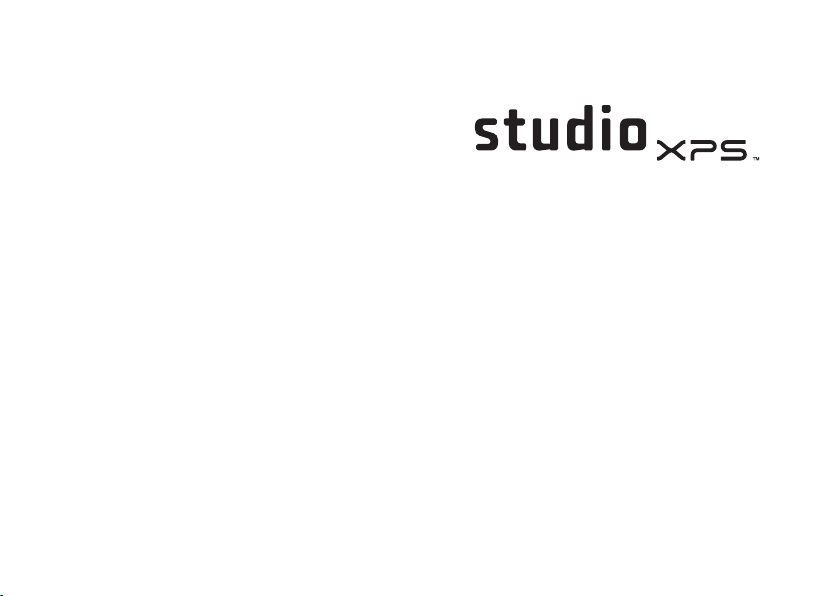
Πρότυπο PP17S
ΟΔΗΓΟΣ ΡΥΘΜΙΣΗΣ
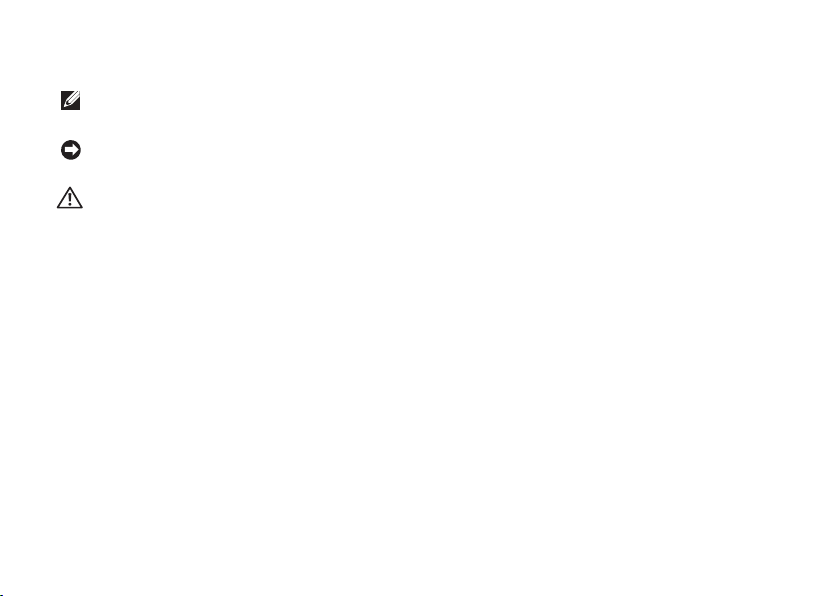
Σημειώσεις, ειδοποιήσεις και προσοχές
ΣΗΜΕΙΩΣΗ: Η ΣΗΜΕΙΩΣΗ υποδεικνύει σημαντικές πληροφορίες που σας βοηθούν να χρησιμοποιείτε
καλύτερα τον υπολογιστή σας.
ΕΙΔΟΠΟΙΗΣΗ: Η ΕΙΔΟΠΟΙΗΣΗ υποδηλώνει είτε δυνητική βλάβη υλικού είτε απώλεια δεδομένων και
υποδεικνύει τον τρόπο με τον οποίο μπορείτε να αποφύγετε το πρόβλημα.
ΠΡΟΣΟΧΗ: Η ΠΡΟΣΟΧΗ υποδηλώνει ενδεχόμενο κίνδυνο για βλάβη υλικού, τραυματισμό ή θάνατο.
__________________
Οι πληροφορίες του παρόντος εγγράφου μπορεί να αλλάξουν χωρίς προειδοποίηση.
©
2008-2009 Dell Inc. Με επιφύλαξη όλων των δικαιωμάτων.
Απαγορεύεται αυστηρά η αναπαραγωγή αυτού του υλικού µε οποιονδήποτε τρόπο χωρίς τη γραπτή άδεια της Dell Inc.
Εμπορικά σήματα που χρησιμοποιούνται στο παρόν κείμενο: Η ονομασία
XPS
και
DellConnect
εμπορικό σήμα της Intel Corporation στις Ηνωμένες Πολιτείες και άλλες χώρες. Οι ονομασίες
και Windows Vista start button logo
Πολιτείες ή/και άλλες χώρες. Η ονομασία
είναι σήμα κατατεθέν ιδιοκτησίας της Bluetooth SIG, Inc. και χρησιμοποιείται από την Dell με ειδική άδεια.
Άλλα εµπορικά σήµατα και εµπορικές ονοµασίες μπορεί να χρησιµοποιούνται στο παρόν έγγραφο για αναφορά είτε στους κατόχους
των σηµάτων και των ονοµάτων είτε στα προϊόντα τους. Η Dell Inc. αποποιείται κάθε αξίωση ιδιοκτησίας επί των εμπορικών
σημάτων και ονομάτων τρίτων.
είναι εμπορικά σήματα της Dell Inc. Η ονομασία
είναι ή εμπορικά σήματα ή σήματα κατατεθέντα της Microsoft Corporation στις Ηνωμένες
Blu-ray Disc
είναι εμπορικό σήμα της Blu-ray Disc Association. Η ονομασία
Ιανουάριος 2009 P/N P482C Αναθ. A02
Dell
, το λογότυπο
Intel
είναι σήμα κατατεθέν και η ονομασία
DELL
, καθώς και οι ονομασίες
Microsoft, Windows, Windows Vista
Core
είναι
Bluetooth
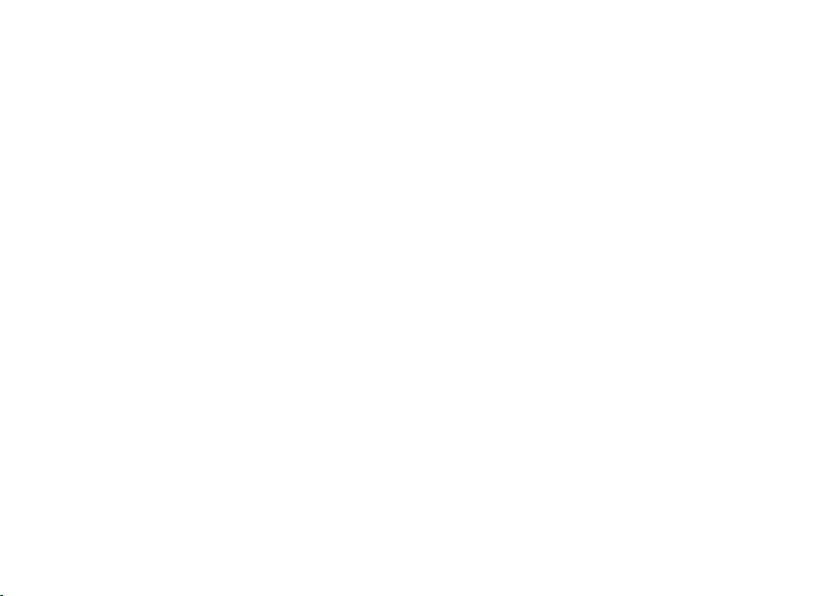
3
Εγκατάσταση του φορητού σας υπολογιστή
Studio XPS™ . . . . . . . . . . . . . . . . . . . . . . . . . . .5
Πριν από τη ρύθμιση του υπολογιστή σας . . . . 5
Συνδέστε το μετασχηματιστή AC . . . . . . . . . . . 6
Ελέγξτε το κουμπί ασύρματης λειτουργίας. . . . 7
Συνδέστε το καλώδιο δικτύου (προαιρετικό). . . 8
Πιέστε το κουμπί τροφοδοσίας . . . . . . . . . . . . 9
Εγκατάσταση των Windows Vista® . . . . . . . . 10
Σύνδεση στο Ίντερνετ (προαιρετική) . . . . . . . 10
Εγκατάσταση συνδέσεων ήχου 5.1 . . . . . . . . 12
Αφαίρεση και επανατοποθέτηση της
μπαταρίας. . . . . . . . . . . . . . . . . . . . . . . . . . . 14
Χρήση του φορητού υπολογιστή σας
Studio XPS™ . . . . . . . . . . . . . . . . . . . . . . . . . .15
Λυχνίες κατάστασης συσκευών . . . . . . . . . . . 15
Χαρακτηριστικά δεξιάς πλευράς . . . . . . . . . . 17
Χαρακτηριστικά αριστερής πλευράς . . . . . . . 21
Χαρακτηριστικά οθόνης. . . . . . . . . . . . . . . . . 24
Στοιχεία ελέγχου μέσων, ασύρματης
λειτουργίας και τροφοδοσίας . . . . . . . . . . . . . 25
Χαρακτηριστικά βάσης υπολογιστή και
πληκτρολογίου . . . . . . . . . . . . . . . . . . . . . . . 26
Χαρακτηριστικό προαιρετικού επεξεργαστή
γραφικών . . . . . . . . . . . . . . . . . . . . . . . . . . . 28
Χαρακτηριστικά λογισμικού . . . . . . . . . . . . . . 28
Επίλυση προβλημάτων. . . . . . . . . . . . . . . 32
Προβλήματα στο δίκτυο. . . . . . . . . . . . . . . . . 32
Προβλήματα τροφοδοσίας. . . . . . . . . . . . . . . 33
Προβλήματα μνήμης . . . . . . . . . . . . . . . . . . 34
Προβλήματα κλειδωμάτων και λογισμικού . . . 35
Περιεχόμενα
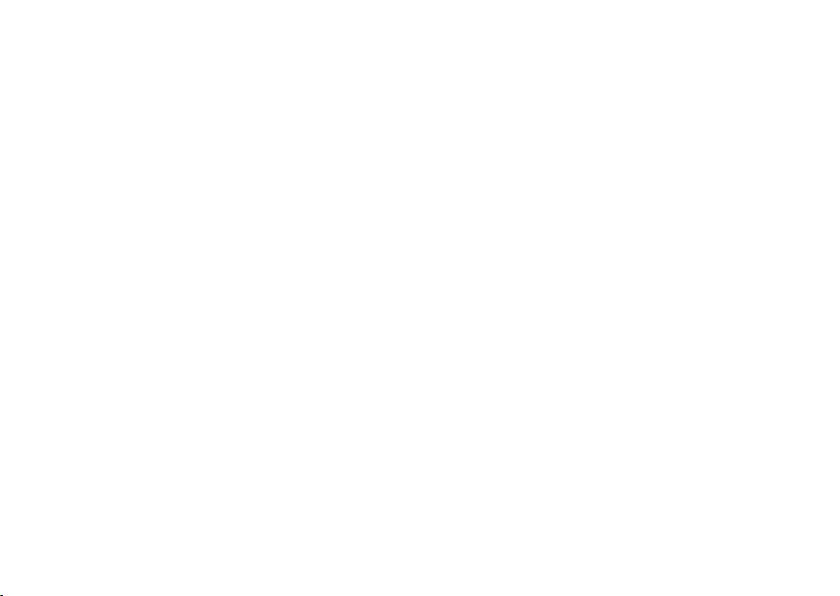
4
Χρήση των εργαλείων υποστήριξης. . . . . 37
Κέντρο υποστήριξης της Dell. . . . . . . . . . . . . 37
Μηνύματα συστήματος . . . . . . . . . . . . . . . . . 38
Αντιμετώπιση προβλημάτων υλικού. . . . . . . . 40
Διαγνωστικό πρόγραμμα της Dell . . . . . . . . . 41
Επιλογές επαναφοράς συστήματος . . . . . 42
Επαναφορά συστήματος . . . . . . . . . . . . . . . . 43
Dell Factory Image Restore (Επαναφορά
εργοστασιακής εικόνας της Dell) . . . . . . . . . . 44
Επανεγκατάσταση λειτουργικού
συστήματος. . . . . . . . . . . . . . . . . . . . . . . . . . 46
Βοήθεια . . . . . . . . . . . . . . . . . . . . . . . . . . . 49
Τεχνική υποστήριξη και εξυπηρέτηση
πελατών . . . . . . . . . . . . . . . . . . . . . . . . . . . . 50
DellConnect™ . . . . . . . . . . . . . . . . . . . . . . . . 50
Online υπηρεσίες . . . . . . . . . . . . . . . . . . . . . 51
Υπηρεσία AutoTech. . . . . . . . . . . . . . . . . . . . 52
Πληροφορίες προϊόντος . . . . . . . . . . . . . . . . 52
Επιστροφή προϊόντων για επισκευή
που καλύπτεται από την εγγύηση
ή για πίστωση . . . . . . . . . . . . . . . . . . . . . . . . 53
Προτού τηλεφωνήσετε. . . . . . . . . . . . . . . . . . 54
Επικοινωνία με την Dell. . . . . . . . . . . . . . . . . 55
Εύρεση περισσοτέρων πληροφοριών
και πόρων . . . . . . . . . . . . . . . . . . . . . . . . . 56
Βασικές προδιαγραφές . . . . . . . . . . . . . . . 59
Πίνακας περιεχομένων . . . . . . . . . . . . . . . 68

5
Εγκατάσταση του φορητού σας υπολογιστή
Studio XPS™
Αυτή η ενότητα παρέχει πληροφορίες που θα σας
βοηθήσουν να εγκαταστήσετε το φορητό υπολογιστή σας
Studio XPS 1340 και να συνδέσετε τα περιφερειακά.
Πριν από τη ρύθμιση του υπολογιστή σας
Κατά την τοποθέτηση του υπολογιστή σας, βεβαιωθείτε
ότι έχετε εύκολη πρόσβαση στην πηγή τροφοδοσίας,
επαρκή εξαερισμό και επίπεδη επιφάνεια για τον
υπολογιστή.
Ο περιορισμός της ροής αέρα γύρω από τον υπολογιστή
σας μπορεί να προκαλέσει την υπερθέρμανσή του.
Για να αποφύγετε την υπερθέρμανση βεβαιωθείτε ότι
έχετε τουλάχιστον 10,2 εκ. (4 ίντσες) στο πίσω μέρος
του υπολογιστή και τουλάχιστον 5,1 εκ. (2 ίντσες) σε
όλες τις άλλες πλευρές. Όταν ο υπολογιστής είναι
ενεργοποιημένος, ποτέ δεν πρέπει να τον βάζετε σε
κλειστό χώρο, όπως ερμάριο ή συρτάρι.
ΕΙΔΟΠΟΙΗΣΗ: Αν τοποθετήσετε ή στοιβάξετε
βαριά ή αιχμηρά αντικείμενα πάνω στον
υπολογιστή, μπορεί να προκληθεί μόνιμη
βλάβη του.
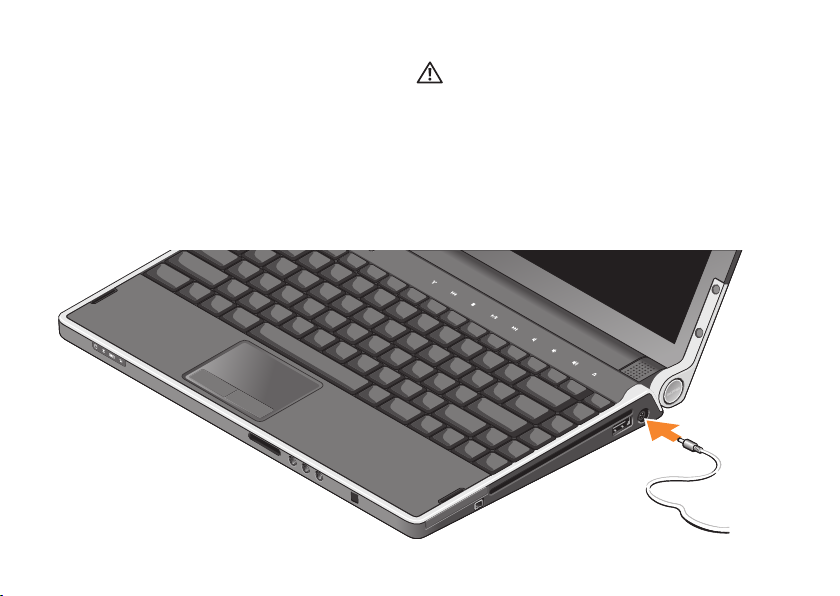
6
Εγκατάσταση του φορητού σας υπολογιστή Studio XPS™
Συνδέστε το μετασχηματιστή AC
Συνδέστε το μετασχηματιστή AC στον υπολογιστή
και στη συνέχεια σε μια πρίζα ή προστατευτικό
μεταβολής τάσης.
ΠΡΟΣΟΧΗ: Ο μετασχηματιστής AC λειτουργεί
σε όλη την υφήλιο με σύνδεση σε ηλεκτρική
πρίζα. Ωστόσο, οι σύνδεσμοι τροφοδοσίας
και τα πολύπριζα διαφέρουν ανάλογα με τη
χώρα. Με τη χρήση μη συμβατού καλωδίου
ή την εσφαλμένη σύνδεση του καλωδίου
σε πολύπριζο ή πρίζα μπορεί να προκληθεί
πυρκαγιά ή ζημιά στον εξοπλισμό.
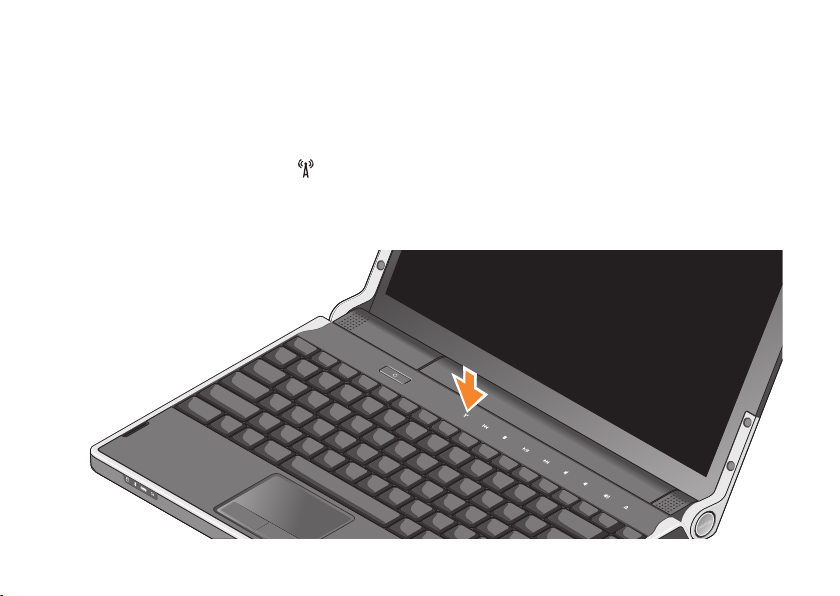
7
Εγκατάσταση του φορητού σας υπολογιστή Studio XPS™
Ελέγξτε το κουμπί ασύρματης λειτουργίας
Για να ενεργοποιήσετε την ασύρματη λειτουργία, με
τον υπολογιστή ενεργοποιημένο, αγγίξτε απαλά το
κουμπί ασύρματης λειτουργίας στο κεντρικό
κάλυμμα ελέγχου και, στη συνέχεια, αφήστε το
κουμπί.
Το κουμπί αυτό σας επιτρέπει να απενεργοποιήσετε
γρήγορα όλες τις ασύρματες λειτουργίες σας
(Bluetooth®, WiFi και WWAN), όπως όταν σας το
ζητούν σε μια αεροπορική πτήση. Αν αγγίξετε απαλά
το κουμπί μία φορά, απενεργοποιούνται όλες οι
ασύρματες λειτουργίες. Αν ξαναγγίξετε απαλά το ίδιο
κουμπί, οι ασύρματες λειτουργίες επανέρχονται στην
κατάσταση που ήταν πριν την απενεργοποίησή τους.

8
Εγκατάσταση του φορητού σας υπολογιστή Studio XPS™
Συνδέστε το καλώδιο δικτύου (προαιρετικό)
Για να χρησιμοποιήσετε μια σύνδεση ενσύρματου
δικτύου, συνδέστε το καλώδιο δικτύου.
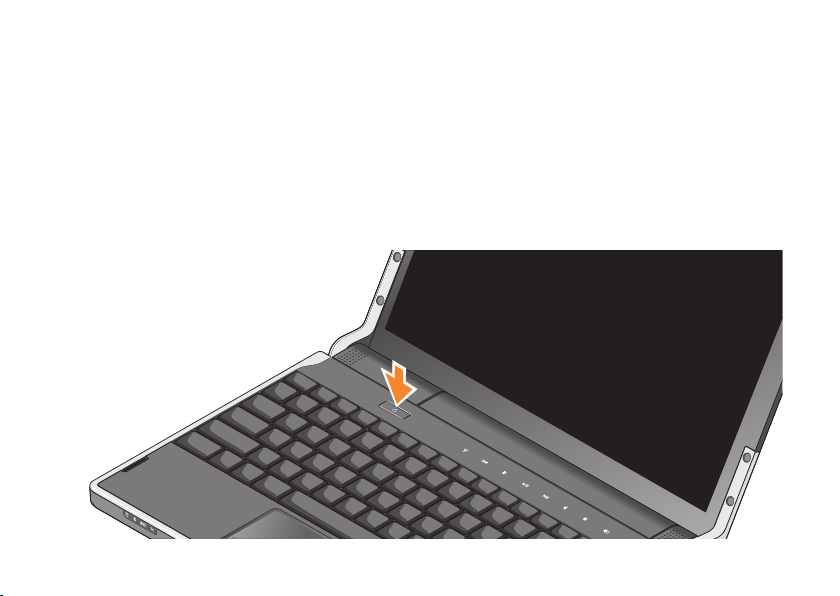
9
Εγκατάσταση του φορητού σας υπολογιστή Studio XPS™
Πιέστε το κουμπί τροφοδοσίας
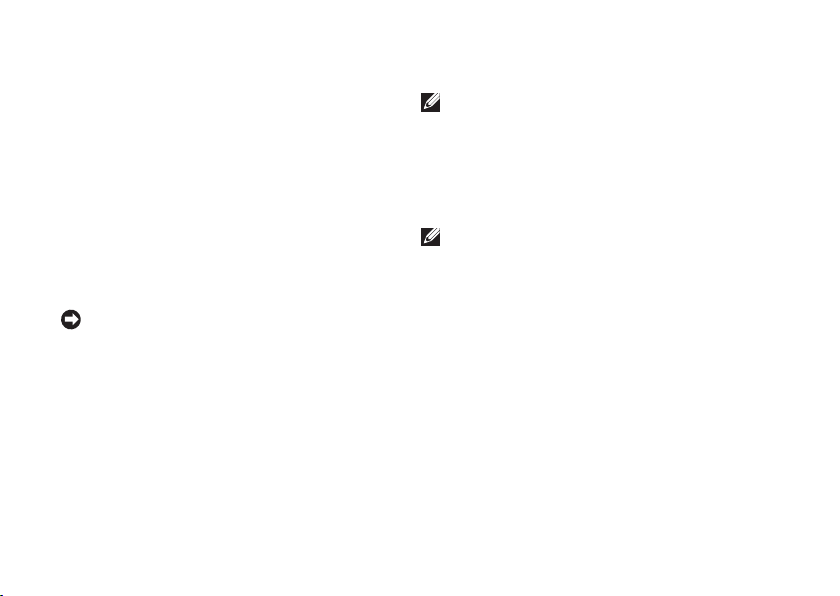
10
Εγκατάσταση του φορητού σας υπολογιστή Studio XPS™
Εγκατάσταση των Windows Vista®
Οι παράμετροι του υπολογιστή σας έχουν
προδιαμορφωθεί με Windows Vista. Για να
εγκαταστήσετε τα Windows Vista για πρώτη φορά,
ακολουθήστε τις οδηγίες στην οθόνη. Τα βήματα
αυτά είναι υποχρεωτικά και η ολοκλήρωσή τους
μπορεί να διαρκέσει έως και 15 λεπτά. Οι οθόνες
θα σας καθοδηγήσουν σε διάφορες διαδικασίες
όπου περιλαμβάνονται η αποδοχή των αδειών
χρήσης, η ρύθμιση προτιμήσεων και η εγκατάσταση
σύνδεσης στο Ίντερνετ.
ΕΙΔΟΠΟΙΗΣΗ: Μη διακόψετε τη διαδικασία
ρύθμισης του λειτουργικού συστήματος. Αν
το κάνετε, ενδέχεται να μην μπορέσετε να
χρησιμοποιήσετε τον υπολογιστή σας.
Σύνδεση στο Ίντερνετ (προαιρετική)
ΣΗΜΕΙΩΣΗ: Οι πάροχοι υπηρεσιών Ίντερνετ
(ISP) και οι προσφερόμενες υπηρεσίες ISP
ποικίλλουν ανάλογα με τη χώρα.
Για να συνδεθείτε στο Ίντερνετ, χρειάζεστε μια
σύνδεση δικτύου ή ένα εξωτερικό μόντεμ και έναν
πάροχο υπηρεσιών Ίντερνετ (ISP).
ΣΗΜΕΙΩΣΗ: Αν η αρχική σας παραγγελία δεν
περιλαμβάνει εξωτερικό μόντεμ USB, μπορείτε
να το αγοράσετε από τον ιστοχώρο της Dell
στη διεύθυνση www.dell.com.
Εγκατάσταση ενσύρματης σύνδεσης στο Διαδίκτυο
Αν χρησιμοποιείτε σύνδεση μέσω τηλεφώνου (dial-up),
προτού εγκαταστήσετε τη σύνδεση στο Ίντερνετ,
συνδέστε την τηλεφωνική γραμμή στο εξωτερικό
μόντεμ USB (προαιρετικό) και στην πρίζα τηλεφώνου
στον τοίχο. Αν χρησιμοποιείτε σύνδεση DSL
ή καλωδιακού/δορυφορικού μόντεμ, επικοινωνήστε
με τον ISP ή την υπηρεσία του κινητού σας
τηλεφώνου για οδηγίες σχετικά με την εγκατάσταση
και ανατρέξτε στην ενότητα «Εγκατάσταση της
σύνδεσής σας στο Ίντερνετ» στη σελίδα 11.
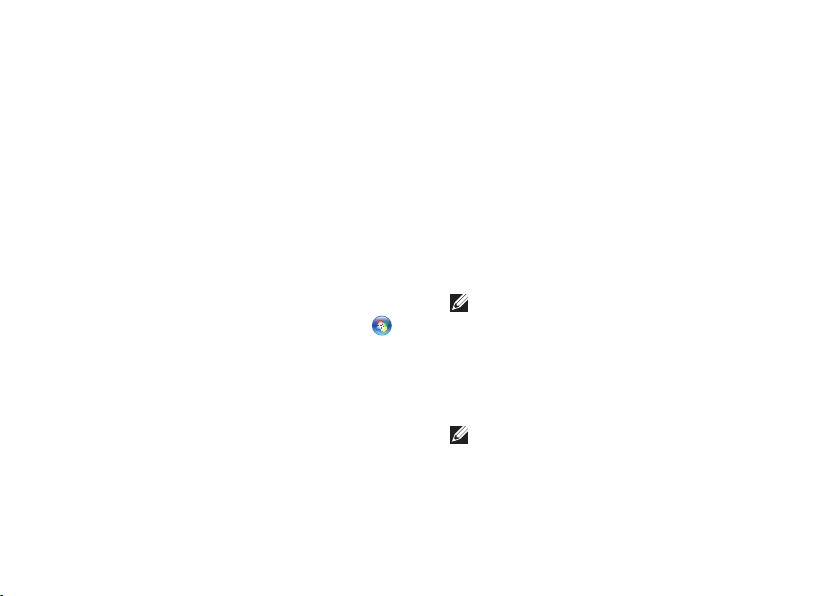
11
Εγκατάσταση του φορητού σας υπολογιστή Studio XPS™
Εγκατάσταση ασύρματης σύνδεσης
Για περισσότερες πληροφορίες σχετικά με την
εγκατάσταση και τη χρήση του ασύρματου δικτύου σας,
ανατρέξτε στην τεκμηρίωση για το δρομολογητή σας.
Για να μπορέσετε να χρησιμοποιήσετε την ασύρματη
σύνδεσή σας στο Ίντερνετ, πρέπει να συνδεθείτε με
τον ασύρματο δρομολογητή σας.
Δημιουργία σύνδεσης με χρήση ασύρματου
δρομολογητή:
Αποθηκεύστε και κλείστε όλα τα ανοιχτά αρχεία
1.
και τερματίστε όλα τα ανοιχτά προγράμματα.
Κάντε κλικ στις επιλογές
2.
Start (Έναρξη) →
Connect To (Σύνδεση με).
Ακολουθήστε τις οδηγίες στην οθόνη για να
3.
ολοκληρωθεί η εγκατάσταση.
Εγκατάσταση της σύνδεσής σας στο Ίντερνετ
Για να εγκαταστήσετε μια σύνδεση στο Ίντερνετ
με μια παρεχόμενη συντόμευση του ISP στην
επιφάνεια εργασίας:
Αποθηκεύστε και κλείστε όλα τα ανοιχτά αρχεία
1.
και τερματίστε όλα τα ανοιχτά προγράμματα.
Κάντε διπλό κλικ στο εικονίδιο του ISP στην
2.
επιφάνεια εργασίας των Microsoft® Windows®.
Ακολουθήστε τις οδηγίες στην οθόνη για να
3.
ολοκληρωθεί η εγκατάσταση.
Αν δεν έχετε εικονίδιο του ISP στην επιφάνεια
εργασίας σας ή θέλετε να εγκαταστήσετε σύνδεση
στο Διαδίκτυο με διαφορετικό ISP, ακολουθήστε τα
βήματα που αναφέρει η επόμενη ενότητα.
ΣΗΜΕΙΩΣΗ: Αν δεν μπορείτε να συνδεθείτε
στο Ίντερνετ, αλλά στο παρελθόν καταφέρατε
να συνδεθείτε επιτυχώς, ο ISP μπορεί να είναι
εκτός λειτουργίας. Επικοινωνήστε με τον ISP σας
για να ελέγξετε την κατάσταση της υπηρεσίας
ή δοκιμάστε να συνδεθείτε ξανά αργότερα.
ΣΗΜΕΙΩΣΗ: Φροντίστε να έχετε έτοιμα τα
στοιχεία σας για τον ISP. Αν δεν έχετε ISP,
συμβουλευτείτε τον οδηγό Σύνδεση στο
Internet για να βρείτε πάροχο.
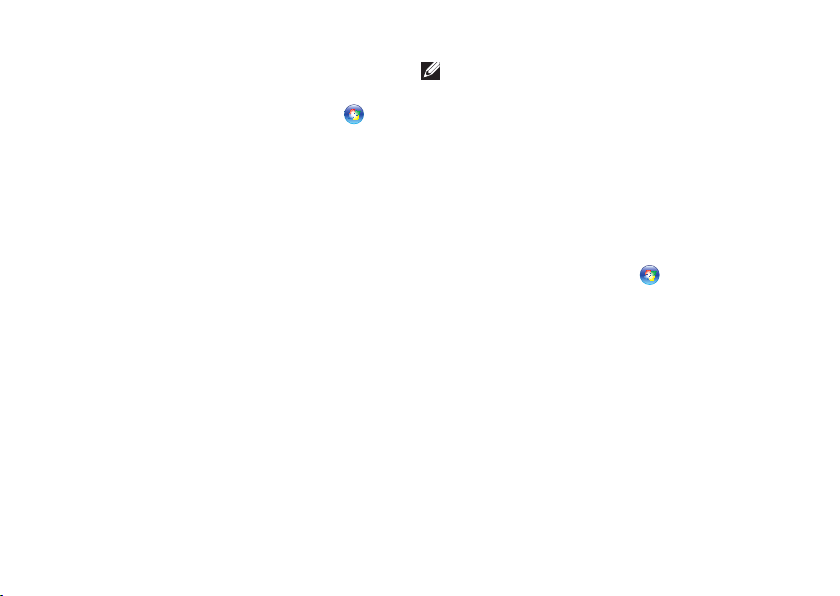
12
Εγκατάσταση του φορητού σας υπολογιστή Studio XPS™
Αποθηκεύστε και κλείστε όλα τα ανοιχτά αρχεία
1.
και τερματίστε όλα τα ανοιχτά προγράμματα.
Κάντε κλικ στις επιλογές
2.
Start (Έναρξη) →
Control Panel (Πίνακας ελέγχου).
Στην επιλογή
3.
Network and Internet (Δίκτυο
και Ίντερνετ), κάντε κλικ στο Connect to the
Internet (Σύνδεση στο Internet).
Εμφανίζεται το παράθυρο Connect to the
Internet (Σύνδεση στο Internet).
Ανάλογα με το πώς θέλετε να συνδεθείτε,
4.
επιλέξτε είτε Broadband (PPPoE) (Ευρυζωνική
(PPPoE)) είτε Dial-up (Μέσω τηλεφώνου):
Επιλέξτε
a.
Broadband (Ευρυζωνική) αν θα
χρησιμοποιήσετε DSL, δορυφορικό μόντεμ,
μόντεμ καλωδιακής τηλεόρασης ή σύνδεση
ασύρματης τεχνολογίας.
Επιλέξτε
b.
Dial-up (Μέσω τηλεφώνου) αν θα
χρησιμοποιήσετε προαιρετικό μόντεμ USB
μέσω τηλεφώνου ή ISDN.
ΣΗΜΕΙΩΣΗ: Αν δεν ξέρετε ποιον τύπο
σύνδεσης πρέπει να επιλέξετε, επικοινωνήστε
με τον ISP σας.
Ακολουθήστε τις οδηγίες στην οθόνη και
5.
χρησιμοποιήστε τις πληροφορίες δημιουργίας
που σας δίνει ο ISP σας για να ολοκληρώσετε
τη ρύθμιση.
Εγκατάσταση συνδέσεων ήχου 5.1
Για την εγκατάσταση συνδέσεων ήχου 5.1: Κάντε
κλικ στις επιλογές Start (Έναρξη) → Control
Panel (Πίνακας ελέγχου)→ Additional Options
(Πρόσθετες επιλογές). Εκτελέστε την εφαρμογή
IDT Audio Control Panel (Πίνακας ελέγχου ήχου
IDT). Στην καρτέλα Jacks (Υποδοχές βυσμάτων),
υπάρχουν τρία εικονίδια συνδέσμων. Ακολουθήστε
τις οδηγίες για να τελειώσει η εγκατάσταση.
Κάντε κλικ στο εικονίδιο του μικροφώνου,
1.
επιλέξτε Device: Rear Speakers (Συσκευή:
Πίσω ηχεία) και συνδέστε το βύσμα του
καλωδίου των πίσω ηχείων σας στο σύνδεσμο
audio in/μικροφώνου.
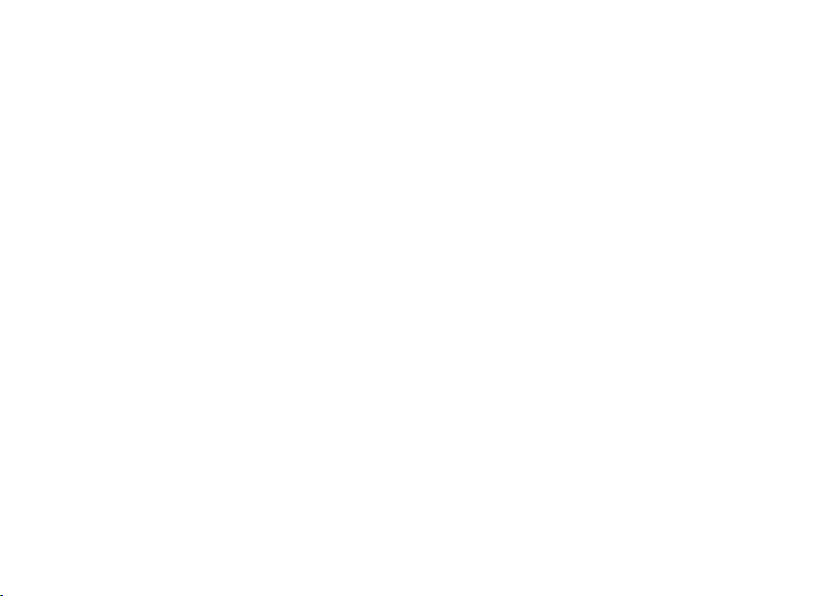
13
Εγκατάσταση του φορητού σας υπολογιστή Studio XPS™
Κάντε κλικ στο εικονίδιου του μεσαίου
2.
ακουστικού και επιλέξτε Device: Center/LFE
Speaker (Κεντρικό/LFE ηχείο) και συνδέστε
το βύσμα του καλωδίου του κεντρικού ηχείου/
γούφερ στον μεσαίο σύνδεσμο audio out/
ακουστικού.
Κάντε κλικ στο εικονίδιου του δεξιού ακουστικού
3.
και επιλέξτε Device: Front Speaker
(Μπροστινό ηχείο) και συνδέστε το βύσμα του
καλωδίου του μπροστινού ηχείου σας στον
δεξιό σύνδεσμο audio out/ακουστικών.

14
Εγκατάσταση του φορητού σας υπολογιστή Studio XPS™
Αφαίρεση και επανατοποθέτηση της μπαταρίας
ΠΡΟΣΟΧΗ: Η χρήση μη συμβατής μπαταρίας
ενδέχεται να αυξήσει τον κίνδυνο πυρκαγιάς
ή έκρηξης. Σε αυτόν τον υπολογιστή πρέπει
να χρησιμοποιείται μόνο μπαταρία που έχει
αγοραστεί από την Dell. Μη χρησιμοποιείτε
μπαταρίες από άλλους υπολογιστές.
ΠΡΟΣΟΧΗ: Προτού αφαιρέσετε την μπαταρία,
τερματίστε τη λειτουργία του υπολογιστή
και αφαιρέστε τα εξωτερικά καλώδια
(συμπεριλαμβανομένου του μετασχηματιστή AC).
Για να αφαιρέσετε την μπαταρία:
Τερματίστε τη λειτουργία του υπολογιστή και
1.
γυρίστε τον ανάποδα.
Σύρετε το μοχλό απελευθέρωσης της μπαταρίας
2.
στη θέση ξεκλειδώματος.
Βγάλτε συρτά την μπαταρία.
3.
Για να ξαναβάλετε την μπαταρία στη θέση της,
τοποθετήστε τη συρτά μέσα στο φατνίο ωσότου
κουμπώσει στη σωστή θέση.
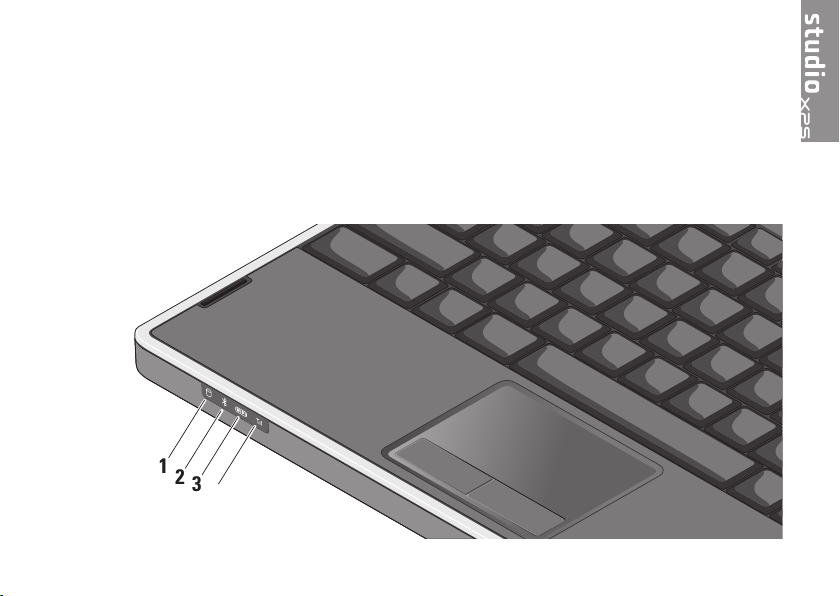
15
Ο υπολογιστής σας έχει μια σειρά από ενδεικτικές
λυχνίες, διακόπτες ρύθμισης, κουμπιά και
χαρακτηριστικά που παρέχουν πληροφορίες με μια
ματιά και συντομεύσεις που αντιστοιχούν σε συχνές
εργασίες και εξοικονομούν χρόνο.
Λυχνίες κατάστασης συσκευών
Χρήση του φορητού υπολογιστή σας Studio XPS™
1
2
3
4
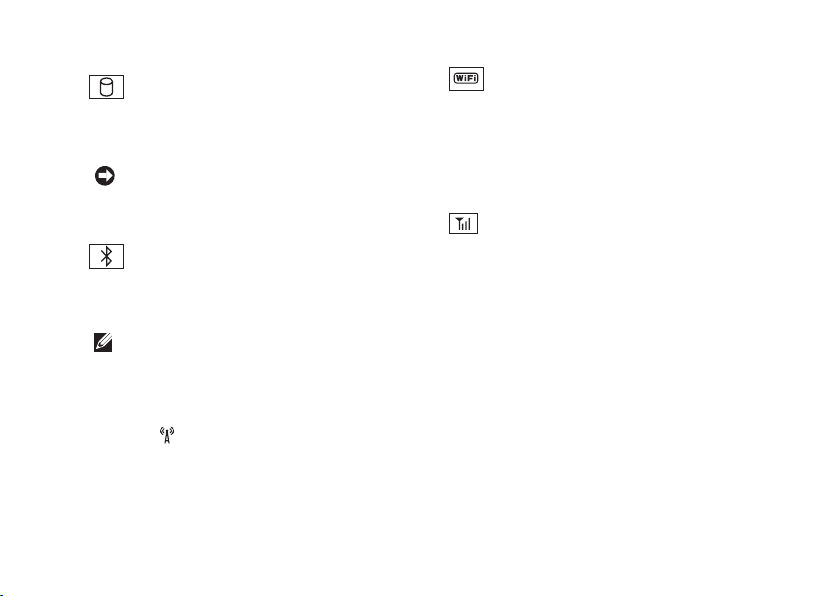
16
Χρήση του φορητού υπολογιστή σας Studio XPS™
1
Λυχνία δραστηριότητας σκληρού
δίσκου – Ανάβει όταν ο υπολογιστής διαβάζει
ή εγγράφει δεδομένα. Αν αναβοσβήνει
υποδεικνύει δραστηριότητα σκληρού δίσκου.
ΕΙΔΟΠΟΙΗΣΗ: Για να αποφύγετε την
απώλεια δεδομένων, ποτέ μη σβήνετε τον
υπολογιστή όταν η λυχνία δραστηριότητας
σκληρού δίσκου αναβοσβήνει.
2
Λυχνία δραστηριότητας Bluetooth®
(προαιρετική) – Ανάβει όταν ενεργοποιείται
κάποια κάρτα που διαθέτει ασύρματη
τεχνολογία Bluetooth.
ΣΗΜΕΙΩΣΗ: Η κάρτα με ασύρματη
τεχνολογία Bluetooth είναι προαιρετική
δυνατότητα.
Μπορείτε να απενεργοποιήσετε την
ασύρματη λειτουργία Bluetooth είτε πιέζοντας
το κουμπί για την ασύρματη λειτουργία
είτε κάνοντας διπλό κλικ στο εικονίδιο
Bluetooth στην περιοχή ειδοποιήσεων της
γραμμής εργασιών και κλικ στην επιλογή
Disable Bluetooth radio (Απενεργοποίηση
ασύρματης λειτουργίας Bluetooth).
3
Λυχνία κατάστασης WiFi – Ανάβει
όταν ενεργοποιείται η ασύρματη δικτύωση.
Χρησιμοποιήστε το κουμπί για την ασύρματη
λειτουργία αν θέλετε να ενεργοποιήσετε
ή να απενεργοποιήσετε γρήγορα όλες τις
ασύρματες επικοινωνίες.
4
Λυχνία κατάστασης WWAN – Ανάβει
όταν ενεργοποιείται η σύνδεση WWAN.
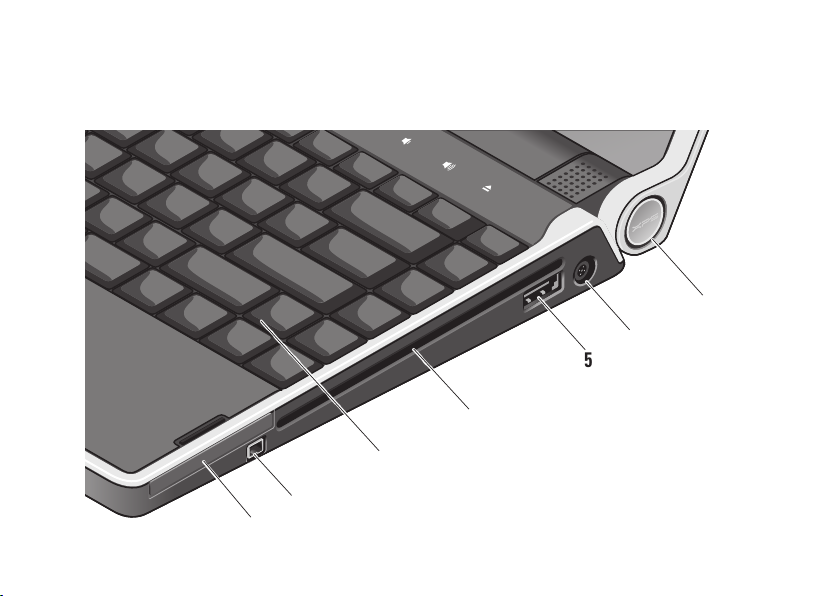
17
Χρήση του φορητού υπολογιστή σας Studio XPS™
Χαρακτηριστικά δεξιάς πλευράς
1
2
3
4
5
6
7
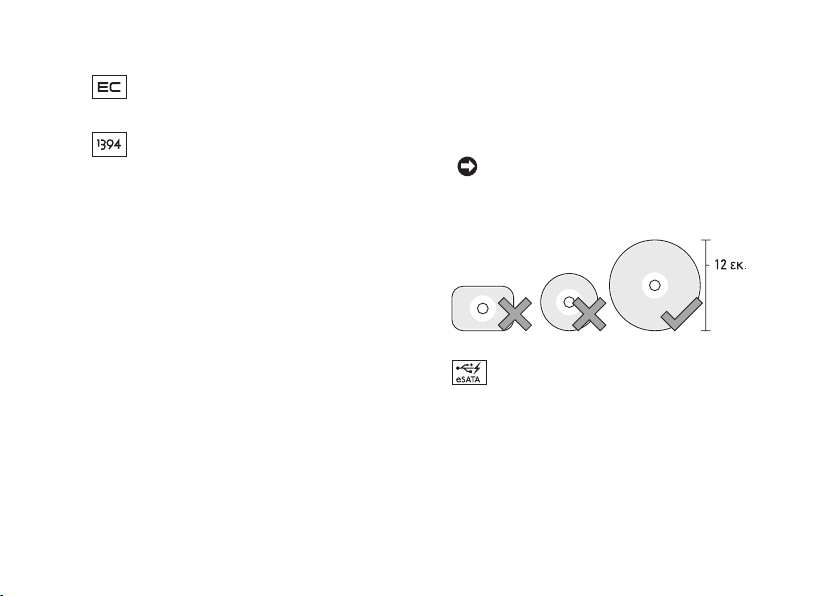
18
Χρήση του φορητού υπολογιστή σας Studio XPS™
1
Υποδοχή ExpressCard – Υποστηρίζει
μία ExpressCard.
2
Σύνδεσμος IEEE 1394 – Συνδέει
με υψηλής ταχύτητας σειραϊκές συσκευές
αναπαραγωγής πολυμέσων, όπως ψηφιακές
βιντεοκάμερες.
3
Πληκτρολόγιο με οπίσθιο φωτισμό –
Όταν βρίσκεστε σε σκοτεινό περιβάλλον,
φωτίζονται οι χαρακτήρες σε όλα πλήκτρα.
Περισσότερες πληροφορίες παρέχει
ο
Οδηγός τεχνολογίας Dell.
4
Μονάδα οπτικού δίσκου – Μπορεί να
εκτελέσει είτε αναπαραγωγή και ανάγνωση
είτε εγγραφή σε CD και DVD τυπικού
μεγέθους και σχήματος (12 εκ.).
ΕΙΔΟΠΟΙΗΣΗ: Μη χρησιμοποιείτε δίσκους
μη τυπικού μεγέθους ή σχήματος
(συμπεριλαμβανομένων μίνι CD και μίνι
DVD) γιατί θα προκληθεί ζημιά στη μονάδα.
5
Σύνδεσμος eSATA/USB combo με
PowerShare – Συνδέει με συσκευές
αποθήκευσης που είναι συμβατές με eSATA
(όπως μονάδες εξωτερικού σκληρού
ή οπτικού δίσκου) ή συσκευές USB (όπως
ποντίκι, πληκτρολόγιο, εκτυπωτή, μονάδα
εξωτερικού δίσκου ή συσκευή αναπαραγωγής
MP3).
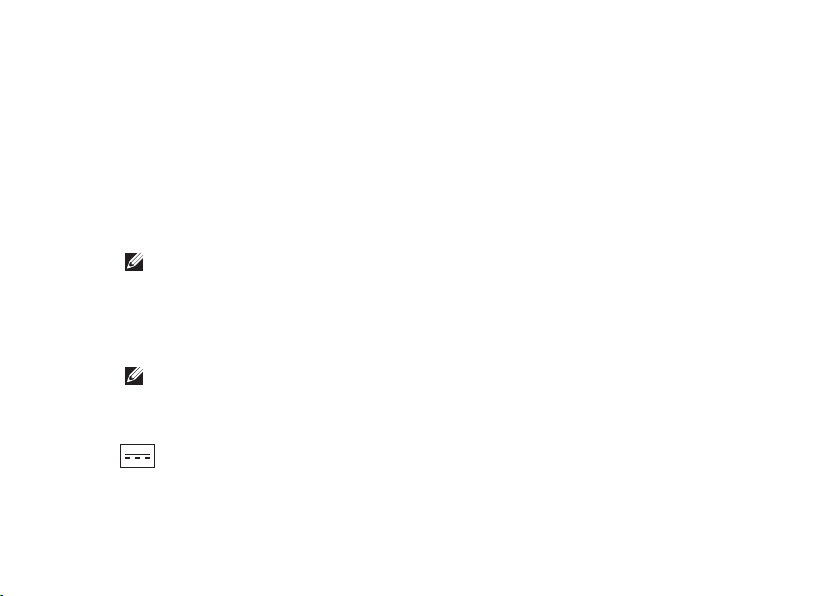
19
Χρήση του φορητού υπολογιστή σας Studio XPS™
Ο ίδιος σύνδεσμος μπορεί επίσης να
χρησιμοποιηθεί για τη φόρτιση των συσκευών
USB όταν ο υπολογιστής είναι ανοιχτός/κλειστός
ή σε κατάσταση αναστολής. Όταν ο υπολογιστής
είναι κλειστός ή σε κατάσταση αναστολής,
η λειτουργία αυτή μπορεί να μην είναι εφικτή
σε κάποιες εξωτερικές συσκευές, ακόμη και αν
συμμορφώνονται προς τις προδιαγραφές USB.
Στις περιπτώσεις αυτές, ανοίξτε τον υπολογιστή
για να φορτιστεί η συσκευή.
ΣΗΜΕΙΩΣΗ: Αν ο υπολογιστής είναι
κλειστός ή σε κατάσταση αναστολής
όση ώρα φορτίζεται η συσκευή USB,
αποσυνδέστε τη συσκευή USB από
την πρίζα και συνδέστε την ξανά για να
συνεχιστεί η φόρτιση.
ΣΗΜΕΙΩΣΗ: Η λειτουργία του USB
PowerShare τερματίζεται αυτόματα
όταν έχει απομείνει μόνο το 10% της
συνολικής ισχύος της μπαταρίας.
6
Σύνδεσμος μετασχηματιστή AC –
Συνδέει στο μετασχηματιστή AC που
τροφοδοτεί τον υπολογιστή και φορτίζει την
μπαταρία.
7
Λυχνία τροφοδοσίας – Ανάβει όταν ανοίξετε
τον υπολογιστή. Οι διάφορες λυχνίες δείχνουν
τα εξής:
Ενεργοποίηση με τροφοδοσία από την μπαταρία:
Συνεχώς αναμμένη σε λευκό χρώμα
• –
ο υπολογιστής λειτουργεί με τροφοδοσία
από την μπαταρία
Συνεχώς αναμμένη σε χρώμα κεχριμπαριού
• –
η ισχύς της μπαταρίας είναι χαμηλή
Αναβοσβήνει σε χρώμα κεχριμπαριού
• –
η
ισχύς της μπαταρίας είναι επικίνδυνα χαμηλή
Τρεμοπαίζει σε λευκό χρώμα
• –
ο υπολογιστής βρίσκεται σε κατάσταση
αναστολής
Ενεργοποίηση με μετασχηματιστή AC:
Συνεχώς αναμμένη σε λευκό χρώμα
• –
ο υπολογιστής είναι ενεργοποιημένος και
η μπαταρία φορτισμένη
Τρεμοπαίζει σε λευκό χρώμα
• –
ο υπολογιστής βρίσκεται σε κατάσταση
αναμονής
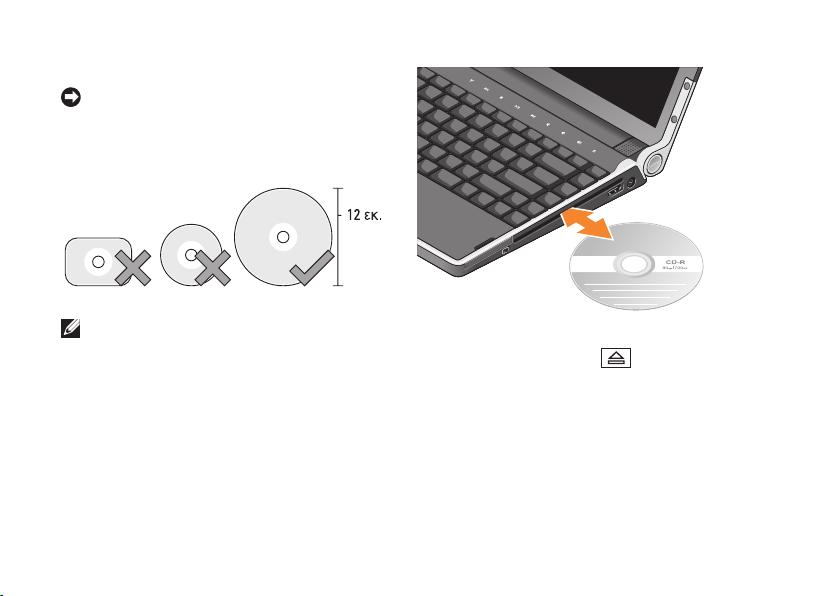
20
Χρήση του φορητού υπολογιστή σας Studio XPS™
Χρήση της μονάδας οπτικού δίσκου
ΕΙΔΟΠΟΙΗΣΗ: Μη χρησιμοποιείτε
δίσκους μη τυπικού μεγέθους ή σχήματος
(συμπεριλαμβανομένων μίνι CD και μίνι DVD)
γιατί θα προκληθεί ζημιά στη μονάδα.
ΣΗΜΕΙΩΣΗ: Μη μετακινείτε τον υπολογιστή
κατά την εκτέλεση αναπαραγωγής
ή εγγραφής CD και DVD.
Τοποθετήστε το δίσκο στο κέντρο της υποδοχής
του, με την ετικέτα προς τα πάνω, και σπρώξτε τον
απαλά μέσα στην υποδοχή. Η μονάδα θα τραβήξει
αυτόματα το δίσκο μέσα και θα αρχίσει να διαβάζει
το περιεχόμενο του.
Για να βγει ο δίσκος από τη μονάδα, αγγίξτε
απαλά το κουμπί εξαγωγής . Το κουμπί θα
αναβοσβήσει για μερικά δευτερόλεπτα πριν από
την εξαγωγή του δίσκου για επιβεβαίωση.
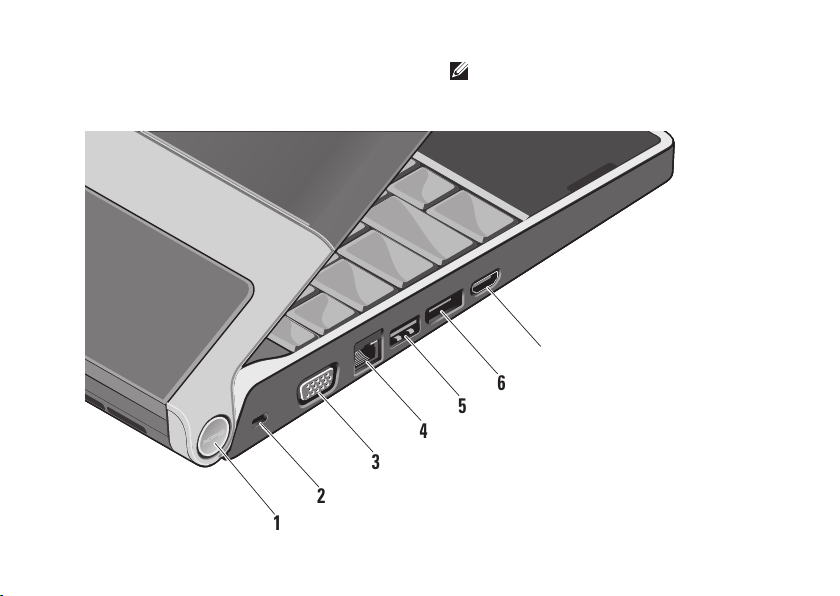
21
Χρήση του φορητού υπολογιστή σας Studio XPS™
Χαρακτηριστικά αριστερής πλευράς
ΣΗΜΕΙΩΣΗ: Μη συνδέετε συσκευές
ταυτόχρονα στο σύνδεσμο DisplayPort και στο
σύνδεσμο HDMI.
1
2
3
4
5
6
7
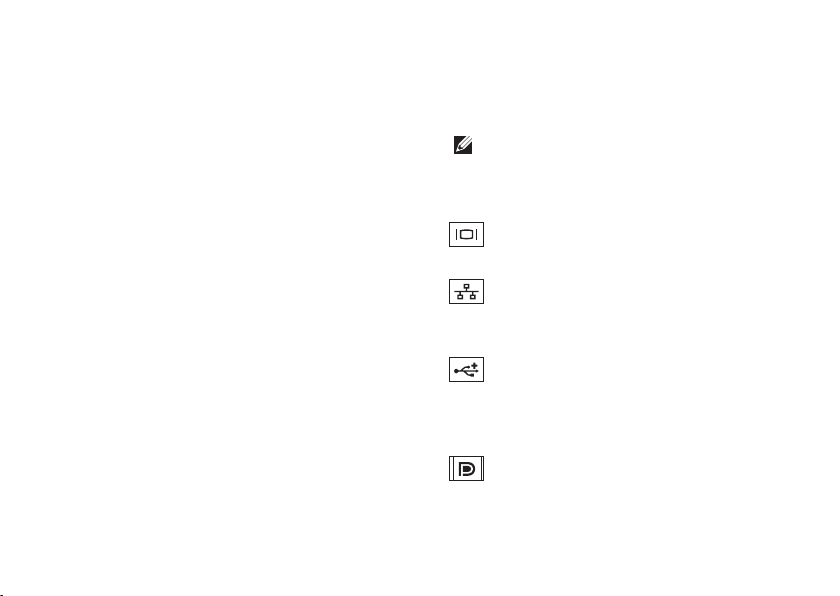
22
Χρήση του φορητού υπολογιστή σας Studio XPS™
1
Λυχνία τροφοδοσίας – Ανάβει όταν ανοίξετε
τον υπολογιστή. Οι διάφορες λυχνίες δείχνουν
τα εξής:
Ενεργοποίηση με τροφοδοσία από την
μπαταρία:
Συνεχώς αναμμένη σε λευκό χρώμα
• –
ο υπολογιστής λειτουργεί με τροφοδοσία
από την μπαταρία
Συνεχώς αναμμένη σε χρώμα
•
κεχριμπαριού – η ισχύς της μπαταρίας
είναι χαμηλή
Αναβοσβήνει σε χρώμα κεχριμπαριού
• –
η ισχύς της μπαταρίας είναι επικίνδυνα
χαμηλή
Τρεμοπαίζει σε λευκό χρώμα
• –
ο υπολογιστής βρίσκεται σε κατάσταση
αναστολής
Ενεργοποίηση με μετασχηματιστή AC:
Συνεχώς αναμμένη σε λευκό χρώμα
• –
ο υπολογιστής είναι ενεργοποιημένος και
η μπαταρία φορτισμένη
Τρεμοπαίζει σε λευκό χρώμα
• –
ο υπολογιστής βρίσκεται σε κατάσταση
αναμονής
2
Υποδοχή καλωδίου ασφαλείας – Συνδέει
στον υπολογιστή σας μια αντικλεπτική συσκευή
από αυτές που διατίθενται στο εμπόριο.
ΣΗΜΕΙΩΣΗ: Προτού αγοράσετε
αντικλεπτική συσκευή, βεβαιωθείτε ότι
λειτουργεί σωστά στην υποδοχή του
καλωδίου ασφαλείας.
3
Σύνδεσμος VGA – Συνδέει σε οθόνη
ή προβολέα.
4
Σύνδεσμος δικτύου – Συνδέει τον
υπολογιστή σας σε δίκτυο αν χρησιμοποιείτε
σήμα ενσύρματου δικτύου.
5
Σύνδεσμος USB – Συνδέει συσκευές
USB, όπως ποντίκι, πληκτρολόγιο, εκτυπωτή
εξωτερική μονάδα δίσκου ή συσκευή
αναπαραγωγής MP3.
6
Σύνδεσμος DisplayPort – Τυπικός
σύνδεσμος ψηφιακής διεπαφής που
υποστηρίζει εξωτερική οθόνη DisplayPort.

23
Χρήση του φορητού υπολογιστή σας Studio XPS™
7
Σύνδεσμος HDMI – Συνδέει σε
τηλεόραση τόσο για σήματα ήχου 5,1 όσο και
για σήματα εικόνας.
Ο σύνδεσμος αυτός δεν μπορεί να
χρησιμοποιηθεί ως θύρα εισόδου για HDMI.
ΣΗΜΕΙΩΣΗ: Όταν χρησιμοποιείται
με οθόνη, γίνεται ανάγνωση μόνο του
σήματος εικόνας.

24
Χρήση του φορητού υπολογιστή σας Studio XPS™
Χαρακτηριστικά οθόνης
Ο πίνακας της οθόνης διαθέτει κάμερα και
συνοδευτικά ψηφιακά μικρόφωνα σε διπλή συστοιχία.
3
1
2
4
5
1
Οθόνη – η οθόνη σας μπορεί να διαφέρει
και εξαρτάται από την επιλογή που κάνατε
όταν αγοράσατε τον υπολογιστή σας.
Περισσότερες πληροφορίες σχετικά με τις
οθόνες περιέχει ο Οδηγός τεχνολογίας Dell.
2
Αριστερό ψηφιακό μικρόφωνο συστοιχίας –
Συνδυάζεται με το δεξί ψηφιακό μικρόφωνο
της συστοιχίας και παρέχουν ήχο υψηλής
ποιότητας για διάσκεψη με βίντεο και
εγγραφή φωνής.
3
Ενδεικτική λυχνία δραστηριότητας
κάμερας – Λυχνία που υποδεικνύει πότε
είναι ενεργοποιημένη και απενεργοποιημένη
η κάμερα.
4
Κάμερα – Ενσωματωμένη κάμερα για λήψη
βίντεο, διασκέψεις και συνομιλία με βίντεο.
Η κάμερα χρησιμοποιεί προηγμένο λογισμικό
αναγνώρισης προσώπων για να διαφυλάσσεται
η ασφάλεια του υπολογιστή σας. Το λογισμικό
αυτό μαθαίνει το πρόσωπό σας και το
αναγνωρίζει κάθε φορά που συνδέεστε στον
υπολογιστή σας, ελαχιστοποιώντας την ανάγκη
μη αυτόματης σύνδεσης με χρήση κωδικών
πρόσβασης. Για περισσότερες πληροφορίες,
κάντε κλικ στις επιλογές Start (Έναρξη) →
Programs (Προγράμματα)→ FastAccess
Facial Recognition (Αναγνώριση προσώπου
FastAccess).
5
Δεξί ψηφιακό μικρόφωνο συστοιχίας –
Συνδυάζεται με το αριστερό ψηφιακό
μικρόφωνο της συστοιχίας και παρέχουν ήχο
υψηλής ποιότητας για διάσκεψη με βίντεο και
εγγραφή φωνής.

25
Χρήση του φορητού υπολογιστή σας Studio XPS™
Για να χρησιμοποιήσετε τα κουμπιά των μέσων, της ασύρματης λειτουργίας και της τροφοδοσίας,
αγγίξτε ελαφρά το εικονίδιο και, στη συνέχεια, αφήστε το. Το εικονίδιο του στοιχείου ελέγχου ανάβει για
2 δευτερόλεπτα προς επιβεβαίωση της επιλογής σας και, στη συνέχεια, σβήνει.
Τροφοδοσία με ρεύμα ή έξοδος από
αναστολή λειτουργίας
Ενεργοποίηση/απενεργοποίηση
ασύρματης λειτουργίας
Αναπαραγωγή του προηγούμενου
κομματιού ή κεφαλαίου
Διακοπή
Αναπαραγωγή ή παύση
Αναπαραγωγή του επόμενου κομματιού
ή κεφαλαίου
Σίγαση
Μείωση της έντασης του ήχου
Αύξηση της έντασης του ήχου
Εξαγωγή του δίσκου
Στοιχεία ελέγχου μέσων, ασύρματης λειτουργίας και τροφοδοσίας

26
Χρήση του φορητού υπολογιστή σας Studio XPS™
Χαρακτηριστικά βάσης υπολογιστή και πληκτρολογίου
6
5
4
3
2
1

27
Χρήση του φορητού υπολογιστή σας Studio XPS™
1
Επιφάνεια αφής – Παρέχει στο ποντίκι τις
αναγκαίες δυνατότητες για να μετακινήσετε
το δρομέα, να σύρετε ή να μετακινήσετε
επιλεγμένα στοιχεία και να κάνετε αριστερό
κλικ με ένα απλό χτύπημα στην επιφάνεια.
Υποστηρίζει κυκλική κύλιση και μεγέθυνση.
2
Κουμπιά επιφάνειας αφής (2) – Παρέχουν
τις λειτουργίες αριστερού και δεξιού κλικ
όπως στο ποντίκι.
3
SD/MMC - MS/Pro - xD
Μονάδα ανάγνωσης κάρτας μέσων 8 σε 1 –
Παρέχει έναν γρήγορο και βολικό τρόπο
προβολής και κοινής χρήσης ψηφιακών
φωτογραφιών, μουσικής, βίντεο και εγγράφων
που είναι αποθηκευμένα στις εξής ψηφιακές
κάρτες μνήμης:
Κάρτα μνήμης Secure Digital (SD)
•
Κάρτα Secure Digital Input Output (SDIO)
•
Multi Media Card (MMC)
•
Memory Stick
•
Memory Stick PRO
•
Κάρτα xD-Picture
•
Hi Speed-SD
•
Hi Density-SD
•
4
Σύνδεσμοι Audio Out/ακουστικών
(2) – Συνδέουν ένα ή δύο ζεύγη ακουστικών
ή στέλνουν ήχο σε σύστημα ηχείων ή ήχου
που τροφοδοτείται με ρεύμα. Το σήμα ήχου
είναι το ίδιο και για τους δύο συνδέσμους.
5
Σύνδεσμος Audio In/μικροφώνου –
Συνδέει σε μικρόφωνο ή σήμα εισόδου για
χρήση με προγράμματα ήχου.
6
IR καταναλωτή – Αισθητήρας υπέρυθρων
για χρήση της προαιρετικής εφαρμογής Dell
Travel Remote (απομακρυσμένος έλεγχος της
Dell για ταξίδια).

28
Χρήση του φορητού υπολογιστή σας Studio XPS™
Πληκτρολόγιο με οπίσθιο φωτισμό/Ρυθμίσεις
φωτεινότητας επιφάνειας αφής – Πιέστε τα πλήκτρα
<Fn><→> για εναλλαγή των τριών καταστάσεων
φωτισμού (με τη σειρά που αναφέρονται).
Οι τρεις καταστάσεις φωτισμού είναι οι εξής:
φωτεινότητα ολόκληρου του πληκτρολογίου/
•
επιφάνειας αφής
καθόλου φωτισμός
•
φωτεινότητα μισού πληκτρολο•γίου/επιφάνειας αφής
Ρυθμίσεις κυκλικής κύλισης και μεγέθυνσης με
την επιφάνεια αφής
Για να αλλάξετε τις ρυθμίσεις κυκλικής ολίσθησης
και μεγέθυνσης, κάντε διπλό κλικ στο εικονίδιο Dell
Touchpad (Επιφάνεια αφής Dell) στη δεξιά πλευρά
της γραμμής εργασιών.
Στην καρτέλα Scrolling (Κύλιση), μπορείτε να
ενεργοποιήσετε ή να απενεργοποιήσετε την κύλιση
ή την κυκλική κύλιση και να επιλέξετε το πλάτος της
ζώνης κύλισης και την ταχύτητα της κύλισης.
Στην καρτέλα Gestures (κινήσεις), μπορείτε
να ενεργοποιήσετε ή να απενεργοποιήσετε τη
μεγέθυνση με ένα δάχτυλο (μεγέθυνση και σμίκρυνση
κινώντας το δάχτυλό σας προς τα πάνω
ή προς τα κάτω) ή μεγέθυνση με συγκράτηση
(μεγέθυνση ή σμίκρυνση απλώνοντας δύο δάχτυλα
ή ενώνοντας δύο δάχτυλά σας).
Χαρακτηριστικό προαιρετικού επεξεργαστή γραφικών
Ο υπολογιστής σας διαθέτει την επαναστατική
τεχνολογία Hybrid SLI. Η τεχνολογία Hybrid SLI δίνει
στον κεντρικό επεξεργαστή και στον επεξεργαστή
γραφικών τη δυνατότητα να συνεργάζονται και να
βελτιώνουν τις επιδόσεις των γραφικών.
Χαρακτηριστικά λογισμικού
ΣΗΜΕΙΩΣΗ: Περισσότερες πληροφορίες
για τα χαρακτηριστικά που περιγράφονται
στην παρούσα ενότητα περιέχει ο Οδηγός
τεχνολογίας Dell που θα βρείτε στον σκληρό
σας δίσκο ή στον ιστοχώρο υποστήριξης της
Dell στη διεύθυνση support.dell.com.

29
Χρήση του φορητού υπολογιστή σας Studio XPS™
Παραγωγικότητα και επικοινωνία
Μπορείτε να χρησιμοποιήσετε τον υπολογιστή
για τη δημιουργία παρουσιάσεων, φυλλαδίων,
ευχητήριων καρτών, διαφημιστικών και φύλλων
λογισμικού. Μπορείτε επίσης να επεξεργαστείτε και
να προβάλετε ψηφιακές φωτογραφίες και εικόνες.
Ελέγξτε την εντολή αγοράς για το λογισμικό που
έχετε εγκατεστημένο στον υπολογιστή σας.
Μετά τη σύνδεση στο Internet, μπορείτε να
έχετε πρόσβαση σε ιστοχώρους, να ρυθμίσετε
ένα λογαριασμό ηλεκτρονικού ταχυδρομείου, να
αποστείλετε και να λάβετε αρχεία κ.ο.κ.
Ψυχαγωγία και πολυμέσα
Μπορείτε να χρησιμοποιήσετε τον υπολογιστή
σας για να παρακολουθήσετε βίντεο, να παίξετε
παιγνίδια, να δημιουργήσετε τα δικά σας CD/DVD,
να ακούσετε μουσική και ραδιοφωνικούς σταθμούς
που εκπέμπουν στο Ίντερνετ. Η μονάδα οπτικού
δίσκου μπορεί να υποστηρίζει πολλαπλές μορφές
μέσων δίσκου συμπεριλαμβανομένων CD και DVD.
Μπορείτε να κάνετε λήψη ή αντιγραφή αρχείων
εικόνων και βίντεο από φορητές συσκευές, όπως
ψηφιακές κάμερες και κινητά τηλέφωνα. Οι
προαιρετικές εφαρμογές λογισμικού σάς δίνουν τη
δυνατότητα να οργανώσετε και να δημιουργήσετε
αρχεία μουσικής και βίντεο τα οποία μπορούν
να εγγραφούν σε δίσκο, να αποθηκευτούν σε
φορητά προϊόντα όπως συσκευές αναπαραγωγής
MP3 και φορητές συσκευές ψυχαγωγίας, ή να
γίνει αναπαραγωγή τους και απευθείας προβολή
σε συνδεδεμένες τηλεοράσεις, προβολείς και
εξοπλισμό οικιακού σινεμά.
Προσαρμογή της επιφάνειας εργασίας
Μπορείτε να προσαρμόσετε την επιφάνεια
εργασίας για να αλλάξει η εμφάνιση, η ανάλυση,
η ταπετσαρία, η προφύλαξη οθόνης κ.ο.κ. από το
παράθυρο Personalize appearance and sounds
(Εξατομίκευση εμφάνισης και ήχων).

30
Χρήση του φορητού υπολογιστή σας Studio XPS™
Για να αποκτήσετε πρόσβαση στο παράθυρο με τις
ιδιότητες της οθόνης:
Κάντε δεξί κλικ σε μια ανοιχτή περιοχή της
1.
επιφάνειας εργασίας.
Κάντε κλικ στην επιλογή
2.
Personalize
(Εξατομίκευση) για να ανοίξετε το παράθυρο
Personalize appearance and sounds
(Εξατομίκευση εμφάνισης και ήχων) και
να μάθετε περισσότερα για τις επιλογές
προσαρμογής.
Προσαρμογή των ρυθμίσεων ενέργειας
Μπορείτε να χρησιμοποιήσετε τις επιλογές
ενέργειας του λειτουργικού συστήματος του
υπολογιστή σας. Τα Microsoft® Windows Vista®
παρέχουν τρεις προεπιλεγμένες επιλογές:
Balanced (Ισορροπημένο)• — Αυτή η επιλογή
ενέργειας προσφέρει πλήρη απόδοση όταν
τη χρειάζεστε και αποθηκεύει ισχύ κατά τις
περιόδους αδράνειας.
Power saver (Εξοικονόμηση ενέργειας)• —
Αυτή η επιλογή ενέργειας εξοικονομεί ενέργεια
στον υπολογιστή σας μειώνοντας τις επιδόσεις
για να μεγιστοποιήσει τη διάρκεια ζωής του
υπολογιστή και μειώνοντας την ποσότητα
ενέργειας που καταναλώνει ο υπολογιστής σας
κατά τη διάρκεια της ζωής του.
High performance (Υψηλές επιδόσεις)
•
—
Αυτή η επιλογή ενέργειας παρέχει το υψηλότερο
επίπεδο απόδοσης συστήματος στον
υπολογιστή σας προσαρμόζοντας την ταχύτητα
του επεξεργαστή στη δραστηριότητά σας και
μεγιστοποιώντας τις επιδόσεις του συστήματος.
Δημιουργία αντιγράφων ασφαλείας των
δεδομένων σας
Συνίσταται να δημιουργείτε αντίγραφα ασφαλείας
των αρχείων και των φακέλων του υπολογιστή σας
ανά τακτά χρονικά διαστήματα. Για τη δημιουργία
αντιγράφων ασφαλείας:

31
Χρήση του φορητού υπολογιστή σας Studio XPS™
Κάντε κλικ στις επιλογές
1.
Start (Έναρξη) →
Control Panel (Πίνακας ελέγχου)→ System
and Maintenance (Σύστημα και συντήρηση)→
Welcome Center (Κέντρο υποδοχής)→
Transfer files and settings (Μεταφορά
αρχείων και ρυθμίσεις).
Κάντε κλικ στις επιλογές
2.
Back up files
(Αντίγραφα ασφαλείας αρχείων) ή Back up
computer (Αντίγραφο ασφαλείας υπολογιστή).
Κάντε κλικ στην επιλογή
3.
Continue (Συνέχεια)
στο πλαίσιο διαλόγου User Account
Control (Έλεγχος λογαριασμού χρήστη) και
ακολουθήστε τις οδηγίες που παρέχει ο οδηγός
Back up Files (Αντίγραφα ασφαλείας αρχείων).

32
Αυτή η ενότητα περιλαμβάνει λεπτομέρειες για
την αντιμετώπιση προβλημάτων στον υπολογιστή
σας. Αν δεν μπορείτε να λύσετε το πρόβλημα
ακολουθώντας τις παρακάτω κατευθυντήριες
γραμμές, ανατρέξτε στην ενότητα «Χρήση των
εργαλείων υποστήριξης» στη σελίδα 37 ή στην
ενότητα «Επικοινωνία με την Dell» στη σελίδα 55.
ΠΡΟΣΟΧΗ: Μόνο εκπαιδευμένο προσωπικό
επισκευής θα πρέπει να αφαιρεί το κάλυμμα
του υπολογιστή. Για προηγμένες υπηρεσίες
και οδηγίες σχετικά με την αντιμετώπιση
προβλημάτων, ανατρέξτε στο
Εγχειρίδιο
εργασιών συντήρησης
στον ιστοχώρο
υποστήριξης της Dell στη διεύθυνση
support.dell.com.
Προβλήματα στο δίκτυο
Ασύρματες συνδέσεις
Αν διακοπεί η ασύρματη σύνδεση δικτύου
Μπορεί κατά λάθος να αγγίξατε το κουμπί
•
για την ασύρματη λειτουργία, οπότε
απενεργοποιήθηκαν οι ασύρματες λειτουργίες
σας. Για να ενεργοποιήσετε ξανά την ασύρματη
λειτουργία, με τον υπολογιστή ενεργοποιημένο,
αγγίξτε απαλά το κουμπί ασύρματης λειτουργίας
στο κεντρικό κάλυμμα ελέγχου και, στη
συνέχεια, αφήστε το κουμπί. Η διαχείριση του
ασύρματου LAN μπορεί να γίνει με χρήση του
Intel PROSet
από τη γραμμή εργασιών σας.
Επίσης, η διαχείριση του ασύρματου LAN
μπορεί να γίνει με χρήση της επιλογής
Windows
Wireless Network Connections
(Ασύρματες
συνδέσεις δικτύου των Windows), στην οποία
αποκτάτε πρόσβαση από το Control Panel
(Πίνακας ελέγχου).
Επίλυση προβλημάτων

33
Επίλυση προβλημάτων
Μπορεί να υπάρχουν παρεμβολές που
•
εμποδίζουν ή διακόπτουν την ασύρματη
σύνδεσή σας. Δοκιμάστε να μετακινήσετε
τον υπολογιστή πιο κοντά στον ασύρματο
δρομολογητή σας.
Ενσύρματες συνδέσεις
Αν διακοπεί η ενσύρματη σύνδεση δικτύου
Το καλώδιο μπορεί να είναι χαλαρά συνδεδεμένο
•
ή φθαρμένο.
Βεβαιωθείτε ότι έχετε συνδέσει και τις δύο άκρες
•
του καλωδίου δικτύου. Δοκιμάστε ένα άλλο
καλώδιο δικτύου, αν υπάρχει.
Η λυχνία ακεραιότητας σύνδεσης στο σύνδεσμο
δικτύου σάς επιτρέπει να επαληθεύσετε ότι
η σύνδεση λειτουργεί και παρέχει πληροφορίες για
την κατάσταση:
Πράσινη — Υπάρχει καλή σύνδεση μεταξύ
•
δικτύου 10 Mbps και του υπολογιστή.
Πορτοκαλί — Υπάρχει καλή σύνδεση μεταξύ
•
δικτύου 100 Mbps και του υπολογιστή.
Κίτρινη — Υπάρχει καλή σύνδεση μεταξύ
•
δικτύου 1000 Mbps και του υπολογιστή.
Σβηστή — Ο υπολογιστής δεν ανιχνεύει φυσική
•
σύνδεση με το δίκτυο.
ΣΗΜΕΙΩΣΗ: Η λυχνία ακεραιότητας σύνδεσης
στο σύνδεσμο δικτύου δείχνει την κατάσταση
μόνο για ενσύρματη σύνδεση. Η λυχνία
ακεραιότητας σύνδεσης δεν εμφανίζει την
κατάσταση για ασύρματες συνδέσεις.
Προβλήματα τροφοδοσίας
Αν η λυχνία ένδειξης λειτουργίας είναι
σβηστή — Ο υπολογιστής είτε είναι σβηστός είτε
δεν τροφοδοτείται με ρεύμα.
Αφαιρέστε το μετασχηματιστή AC και δοκιμάστε
•
να θέσετε τον υπολογιστή σε λειτουργία μόνο με
την μπαταρία.
Αφαιρέστε την μπαταρία και δοκιμάστε να
•
θέσετε τον υπολογιστή σε λειτουργία μόνο με το
μετασχηματιστή AC.
Ελέγξτε και τις δύο άκρες των καλωδίων του
•
μετασχηματιστή AC. Βεβαιωθείτε ότι ανάβει
η λυχνία του μετασχηματιστή AC. Αν η λυχνία
δεν ανάβει, δοκιμάστε να συνδέσετε το
μετασχηματιστή σε άλλη ηλεκτρική πρίζα.

34
Επίλυση προβλημάτων
Οι λυχνίες τροφοδοσίας/μπαταρίας στους
συνδέσμους δείχνουν τα ακόλουθα:
Ενεργοποίηση με τροφοδοσία από την μπαταρία:
Συνεχώς αναμμένη σε λευκό χρώμα
• –
ο υπολογιστής λειτουργεί με τροφοδοσία από
την μπαταρία
Συνεχώς αναμμένη σε χρώμα κεχριμπαριού
• –
η ισχύς της μπαταρίας είναι χαμηλή
Αναβοσβήνει σε χρώμα κεχριμπαριού
• –
η ισχύς
της μπαταρίας είναι επικίνδυνα χαμηλή
Τρεμοπαίζει σε λευκό χρώμα
• –
ο υπολογιστής
βρίσκεται σε κατάσταση αναστολής
Ενεργοποίηση με μετασχηματιστή AC:
Συνεχώς αναμμένη σε λευκό χρώμα
• –
ο υπολογιστής είναι ενεργοποιημένος και
η μπαταρία φορτισμένη
Τρεμοπαίζει σε λευκό χρώμα
• –
ο υπολογιστής
βρίσκεται σε κατάσταση αναμονής
Προβλήματα μνήμης
Αν αντιμετωπίσετε άλλα προβλήματα με τη
μνήμη —
Ελέγξτε αν η μονάδα μνήμης είναι συμβατή
•
με τον υπολογιστή σας. Ο υπολογιστής σας
υποστηρίζει μνήμη DDR3. Για περισσότερες
πληροφορίες σχετικά με το είδος μνήμης
που υποστηρίζεται από τον υπολογιστή
σας, ανατρέξτε στην ενότητα «Βασικές
προδιαγραφές» στη σελίδα 59.
Εκτελέστε το διαγνωστικό πρόγραμμα της
•
Dell (ανατρέξτε στην ενότητα «Διαγνωστικό
πρόγραμμα της Dell» στη σελίδα 41).
Τοποθετήστε ξανά τις μονάδες μνήμης
•
(ανατρέξτε στο Εγχειρίδιο εργασιών
συντήρησης στον ιστοχώρο υποστήριξης της
Dell στη διεύθυνση support.dell.com) για να
βεβαιωθείτε ότι ο υπολογιστής σας επικοινωνεί
επιτυχώς με τη μνήμη.

35
Επίλυση προβλημάτων
Προβλήματα κλειδωμάτων και λογισμικού
Κάποιο πρόγραμμα δεν αποκρίνεται πλέον —
Τερματίστε το πρόγραμμα:
Πιέστε <Ctrl><Shift> <Esc> ταυτόχρονα.
1.
Κάντε κλικ στην καρτέλα
2.
Applications
(Εφαρμογές).
Κάντε κλικ στο πρόγραμμα που δεν αποκρίνεται
3.
πλέον.
Κάντε κλικ στο
4.
End Task (Τερματισμός εργασίας).
Αν ο υπολογιστής δεν αποκρίνεται πλέον —
ΕΙΔΟΠΟΙΗΣΗ: Αν δεν μπορείτε να εκτελέσετε
τερματισμό του λειτουργικού συστήματος,
ενδέχεται να χάσετε δεδομένα.
Κλείστε τον υπολογιστή σας. Αν ο υπολογιστής
δεν αποκρίνεται όταν πιέσετε κάποιο πλήκτρο στο
πληκτρολόγιο ή μετακινήσετε το ποντίκι σας, πιέστε
το κουμπί τροφοδοσίας και κρατήστε το πατημένο
ωσότου σβήσει ο υπολογιστής και, στη συνέχεια,
επανεκκινήστε τον.
Αν εμφανιστεί μπλε οθόνη — Σβήστε τον
υπολογιστή. Αν ο υπολογιστής δεν αποκρίνεται
όταν πιέσετε κάποιο πλήκτρο στο πληκτρολόγιο
ή μετακινήσετε το δείκτη ή το ποντίκι σας, πιέστε
το κουμπί τροφοδοσίας και κρατήστε το πατημένο
ωσότου σβήσει ο υπολογιστής και, στη συνέχεια,
επανεκκινήστε τον.
Αν αντιμετωπίσετε άλλα προβλήματα με το
λογισμικό —
Φροντίστε να κρατάτε πάντα εφεδρικά
•
αντίγραφα των σημαντικών σας δεδομένων.
Χρησιμοποιήστε ένα πρόγραμμα ανίχνευσης
•
ιών για να ελέγξετε τον υπολογιστή σας.
Αποθηκεύστε και κλειστέ όλα τα ανοικτή αρχεία
•
ή προγράμματα και τερματίστε τον υπολογιστή
σας από το μενού Start (Έναρξη) .
Ελέγξτε το εγχειρίδιο λογισμικού
•
ή επικοινωνήστε με τον κατασκευαστή του
λογισμικού για πληροφορίες σχετικά με την
αντιμετώπιση προβλημάτων:

36
Επίλυση προβλημάτων
Βεβαιωθείτε ότι το πρόγραμμα είναι συμβατό –
με το λειτουργικό σύστημα που έχετε
εγκατεστημένο στον υπολογιστή σας.
Βεβαιωθείτε ότι ο υπολογιστής ικανοποιεί τις –
ελάχιστες απαιτήσεις υλικού για την εκτέλεση
του λογισμικού. Ανατρέξτε στην τεκμηρίωση
του λογισμικού για πληροφορίες.
Βεβαιωθείτε ότι το πρόγραμμα είναι –
εγκατεστημένο και ρυθμισμένο σωστά.
Αν χρειαστεί, απεγκαταστήστε και, στη –
συνέχεια, επανεγκαταστήστε το πρόγραμμα.
Γράψτε όποιο μήνυμα σφάλματος εμφανιστεί –
για βοήθεια στην επίλυσή του.

37
Κέντρο υποστήριξης της Dell
Το κέντρο υποστήριξης της Dell σάς βοηθά να
βρείτε την υπηρεσία, την υποστήριξη και τις
πληροφορίες που χρειάζεστε για το συγκεκριμένο
σύστημα. Για περισσότερες πληροφορίες σχετικά με
το κέντρο και τα διαθέσιμα εργαλεία υποστήριξης
της Dell, κάντε κλικ στην καρτέλα Services
(Υπηρεσίες) στον ιστοχώρο support.dell.com.
Για να εκτελεστεί η εφαρμογή κάντε κλικ στο
εικονίδιο στη γραμμή εργασιών. Η αρχική
σελίδα παρέχει συνδέσεις για πρόσβαση στα εξής:
Αυτόματη βοήθεια (αντιμετώπιση προβλημάτων,
•
ασφάλεια, επιδόσεις συστήματος, δίκτυο/
Ίντερνετ, δημιουργία εφεδρικών αντιγράφων/
επαναφορά και Windows Vista®)
Ειδοποιήσεις (ειδοποιήσεις από το τμήμα
•
τεχνικής υποστήριξης για θέματα που έχουν
σχέση με τον υπολογιστή σας)
Βοήθεια από την Dell (τεχνική υποστήριξη
•
με το DellConnect™, εξυπηρέτηση πελατών,
εκπαίδευση και εγχειρίδια εκμάθησης, βοήθεια
σε τηλεφωνική επικοινωνία με την Dell και
online σάρωση με το PC CheckUp)
Πληροφορίες για το σύστημά σας (τεκμηρίωση
•
συστήματος, πληροφορίες για την εγγύηση,
πληροφορίες συστήματος, αναβαθμίσεις και
αξεσουάρ)
Στην κορυφή της αρχικής σελίδας στο κέντρο
υποστήριξης της Dell παρουσιάζεται ο αριθμός
μοντέλου του υπολογιστή σας μαζί με την
ετικέτα εξυπηρέτησης και τον κωδικό ταχείας
εξυπηρέτησής του.
Χρήση των εργαλείων υποστήριξης

38
Χρήση των εργαλείων υποστήριξης
Για περισσότερες πληροφορίες σχετικά με
το Κέντρο υποστήριξης της Dell, ανατρέξτε
στον
Οδηγό τεχνολογίας Dell
στον σκληρό σας
δίσκο ή στον ιστοχώρο υποστήριξης της Dell στη
διεύθυνση support.dell.com.
Μηνύματα συστήματος
Αν ο υπολογιστής σας παρουσιάσει πρόβλημα
ή σφάλμα, μπορεί να εμφανίσει ένα μήνυμα
συστήματος που θα σας βοηθήσει να εντοπίσετε
την αιτία και να κάνετε τις απαιτούμενες ενέργειες
για να λύσετε το πρόβλημα.
ΣΗΜΕΙΩΣΗ: Αν το μήνυμα που λάβατε δεν
παρατίθεται στα παραδείγματα που ακολουθούν,
ανατρέξτε στην τεκμηρίωση είτε του λειτουργικού
συστήματος είτε του προγράμματος που
εκτελούσατε όταν εμφανίστηκε το μήνυμα.
Εναλλακτικά, μπορείτε να ανατρέξετε στο
Εγχειρίδιο εργασιών συντήρησης στον ιστοχώρο
υποστήριξης της Dell στη διεύθυνση
support.dell.com ή στην ενότητα «Επικοινωνία
με την Dell» στη σελίδα 55 για βοήθεια.
Προσοχή! Οι προηγούμενες προσπάθειες για την
εκκίνηση του συστήματος απέτυχαν στο σημείου
ελέγχου [nnnn]. Για βοήθεια στην επίλυση αυτού
του προβλήματος, σημειώστε αυτό το σημείο
ελέγχου και επικοινωνήστε με την τεχνική
υποστήριξη της Dell — Ο υπολογιστής απέτυχε
να ολοκληρώσει τη ρουτίνα εκκίνησης ορισμένες
συνεχόμενες φορές παρουσιάζοντας το ίδιο σφάλμα.
Ανατρέξτε στην ενότητα «Επικοινωνία με την Dell»
στη σελίδα 55 για βοήθεια.
Σφάλμα αθροίσματος ελέγχου CMOS — Πιθανή
βλάβη της πλακέτας συστήματος ή χαμηλή ισχύς
της μπαταρίας στο ρολόι πραγματικού χρόνου
(RTC). Αντικαταστήστε την μπαταρία. Ανατρέξτε
στο Εγχειρίδιο τεχνικών εργασιών στον ιστοχώρο
υποστήριξης της Dell στη διεύθυνση
support.dell.com ή στην ενότητα «Επικοινωνία με
την Dell» στη σελίδα 55 για βοήθεια.
Βλάβη ανεμιστήρα CPU — Ο ανεμιστήρας του
επεξεργαστή παρουσίασε βλάβη. Αντικαταστήστε τον
ανεμιστήρα του επεξεργαστή. Ανατρέξτε στο Εγχειρίδιο
εργασιών συντήρησης στον ιστοχώρο υποστήριξης της
Dell στη διεύθυνση support.dell.com.

39
Χρήση των εργαλείων υποστήριξης
Βλάβη μονάδας σκληρού δίσκου — Πιθανή
βλάβη στη μονάδα σκληρού δίσκου κατά τη διάρκεια
της διαδικασίας αυτοδοκιμής με ενεργοποιημένη
την τροφοδοσία (POST). Ανατρέξτε στην ενότητα
«Επικοινωνία με την Dell» στη σελίδα 55 για βοήθεια.
Αποτυχία ανάγνωσης μονάδας σκληρού δίσκου —
Πιθανή βλάβη στη -μονάδα σκληρού δίσκου του
ελέγχου εκκίνησης HDD. Ανατρέξτε στην ενότητα
«Επικοινωνία με την Dell» στη σελίδα 55 για βοήθεια.
Βλάβη πληκτρολογίου — Παρουσιάστηκε βλάβη
στο πληκτρολόγιο ή το καλώδιο του πληκτρολογίου
δεν είναι καλά συνδεδεμένο.
Δεν υπάρχει διαθέσιμη συσκευή εκκίνησης —
Δεν υπάρχει εκκινήσιμο διαμέρισμα στη μονάδα
σκληρού δίσκου ή το καλώδιο της δεν είναι καλά
συνδεδεμένο ή δεν υπάρχει εκκινήσιμη συσκευή.
Αν η μονάδα σκληρού δίσκου είναι η συσκευή
•
εκκίνησής σας, σιγουρευτείτε ότι τα καλώδια
είναι συνδεδεμένα και ότι η μονάδα είναι
εγκατεστημένη σωστά και διαμερισμένη ως
συσκευή εκκίνησης.
Μπείτε στις ρυθμίσεις συστήματος και βεβαιωθείτε
•
ότι οι πληροφορίες για την ακολουθία εκκίνησης
είναι σωστές ή ανατρέξτε στο
Εγχειρίδιο εργασιών
συντήρησης
στον ιστοχώρο υποστήριξης της Dell
στη διεύθυνση support.dell.com).
Κανένα διάλειμμα χρονοδιακόπτη — Στην
πλακέτα συστήματος μπορεί να μη λειτουργεί
σωστά κάποιο τσιπ ή να υπάρχει βλάβη. Ανατρέξτε
στο
Εγχειρίδιο εργασιών συντήρησης
στον
ιστοχώρο υποστήριξης της Dell στη διεύθυνση
support.dell.com).
Σφάλμα υπερρεύματος USB — Αποσυνδέστε
τη συσκευή USB. Η συσκευή USB χρειάζεται
περισσότερη ισχύ για να λειτουργήσει σωστά.
Χρησιμοποιήσετε εξωτερική πηγή τροφοδοσίας για
να συνδέσετε τη συσκευή USB ή, αν η συσκευή
έχει δύο καλώδια USB, συνδέστε και τα δύο.

40
Χρήση των εργαλείων υποστήριξης
ΣΗΜΕΙΩΣΗ – Το ΣΥΣΤΗΜΑ
ΑΥΤΟΠΑΡΑΚΟΛΟΥΘΗΣΗΣ του σκληρού δίσκου
ανέφερε ότι κάποια παράμετρος ξεπέρασε το
εύρος κανονικής λειτουργίας. Η Dell συνιστά
να δημιουργείτε εφεδρικά αντίγραφα των
δεδομένων σας σε τακτά χρονικά διαστήματα.
Μια παράμετρος εκτός εύρους μπορεί να
υποδεικνύει πιθανό πρόβλημα στον σκληρό
δίσκο ή μπορεί και όχι — Σφάλμα S.M.A.R.T
(τεχνολογία ανάλυσης και αναφορών του συστήματος
αυτοπαρακολούθησης), πιθανή βλάβη στη μονάδα
σκληρού δίσκου. Μπορείτε να ενεργοποιήσετε ή
να απενεργοποιήσετε τη δυνατότητα αυτή από τις
ρυθμίσεις BIOS. Για βοήθεια, ανατρέξτε στην ενότητα
«Επικοινωνία με την Dell» στη σελίδα 55.
Αντιμετώπιση προβλημάτων υλικού
Εάν μια συσκευή είτε δεν ανιχνευθεί κατά την
εγκατάσταση του λειτουργικού συστήματος είτε έχει
ανιχνευθεί αλλά έχει διαμορφωθεί λανθασμένα,
μπορείτε να χρησιμοποιήσετε την αντιμετώπιση
προβλημάτων υλικού για να επιλύσετε την
ασυμβατότητα.
Για έναρξη της λειτουργίας Hardware Troubleshooter
(Αντιμετώπιση προβλημάτων υλικού):
Κάντε κλικ στις επιλογές
1.
Start (Έναρξη) →
Help and Support (Βοήθεια και υποστήριξη).
Στο πεδίο αναζήτησης χρησιμοποιήστε τη
2.
φράση
hardware troubleshooter
(αντιμετώπιση προβλημάτων υλικού) και πιέστε
<Enter> για να αρχίσει η αναζήτηση.
Στα αποτελέσματα αναζήτησης, επιλέξτε
3.
εκείνο που περιγράφει καλύτερα το πρόβλημα
και ακολουθήστε τα υπόλοιπα βήματα
αντιμετώπισης προβλημάτων.

41
Χρήση των εργαλείων υποστήριξης
Διαγνωστικό πρόγραμμα της Dell
Αν αντιμετωπίσετε κάποιο πρόβλημα με τον
υπολογιστή σας, εκτελέστε τους ελέγχους που
περιγράφει η ενότητα «Προβλήματα κλειδωμάτων
και λογισμικού» στη σελίδα 35 και εκτελέστε
το διαγνωστικό πρόγραμμα της Dell προτού
επικοινωνήσετε με την Dell για τεχνική βοήθεια.
Συνιστάται να εκτυπώσετε τη διαδικασία αυτή
προτού ξεκινήσετε.
ΣΗΜΕΙΩΣΗ: Το διαγνωστικό πρόγραμμα της
Dell λειτουργεί μόνο στους υπολογιστές της
Dell.
Έναρξη του διαγνωστικού προγράμματος της Dell
Τα διαγνωστικό πρόγραμμα της Dell βρίσκεται σε
ένα αθέατο διαμέρισμα του βοηθητικής εφαρμογής
διαγνωστικών στη μονάδα σκληρού δίσκου.
Σιγουρευτείτε ότι ο υπολογιστής είναι
1.
συνδεδεμένος σε πρίζα ρεύματος που ξέρετε ότι
λειτουργεί σωστά.
Για να θέσετε τον υπολογιστή σε λειτουργία,
2.
κρατήστε πατημένο το πλήκτρο <Fn> την ώρα
που πιέζετε το κουμπί τροφοδοσίας.
Ακολουθήστε τις οδηγίες στην οθόνη.
3.
ΣΗΜΕΙΩΣΗ: Αν ο υπολογιστής σας δεν
μπορεί να εμφανίσει μια εικόνα οθόνης, με
την εκτέλεση του διαγνωστικού προγράμματος
θα αρχίσει ο έλεγχος της οθόνης. Από
το διαγνωστικό πρόγραμμα ακούγονται
χαρακτηριστικοί τόνοι όσο διαρκεί ο έλεγχος
της οθόνης. Αν η οθόνη εξακολουθεί να μην
εμφανίζει τίποτα, δοκιμάστε να συνδέσετε
εξωτερική οθόνη ή επικοινωνήστε με την Dell.
Ανατρέξτε στην ενότητα «Επικοινωνία με την
Dell» στη σελίδα 55.

42
Μπορείτε να κάνετε επαναφορά του λειτουργικού
σας συστήματος με τους εξής τρόπους:
Η επαναφορά •συστήματος επαναφέρει τον
υπολογιστή σας σε προγενέστερη κατάσταση
λειτουργίας χωρίς να επηρεάζει τα αρχεία
δεδομένων. Χρησιμοποιήστε τη λειτουργία
System Restore (Επαναφορά συστήματος)
ως πρώτη λύση για την επαναφορά του
λειτουργικού σας συστήματος και τη διατήρηση
των αρχείων δεδομένων.
Η λειτουργία Dell •Factory Image Restore
(Επαναφορά εργοστασιακής εικόνας της Dell)
επαναφέρει τη μονάδα σκληρού δίσκου σας
στην κατάσταση λειτουργίας που βρισκόταν
όταν αγοράσατε τον υπολογιστή. Η λειτουργία
Dell Dell Factory Image Restore (Επαναφορά
εργοστασιακής εικόνας της Dell) διαγράφει
μόνιμα όλα τα δεδομένα που υπάρχουν στον
σκληρό δίσκο και καταργεί όσα προγράμματα
εγκαταστήσατε μετά την παραλαβή του
υπολογιστή. Χρησιμοποιήστε τη λειτουργία
Dell Factory Image Restore (Επαναφορά
εργοστασιακής εικόνας Dell) μόνο αν δεν λυθεί
το πρόβλημα στο λειτουργικό σας σύστημα με
τη λειτουργία System Restore (Επαναφορά
συστήματος).
Αν παραλάβατε δίσκο με το όνομα
•
Operating System (Λειτουργικό σύστημα)
μαζί με τον υπολογιστή ας, μπορείτε να
τον χρησιμοποιήσετε για την επαναφορά
του. Ωστόσο, χρησιμοποιώντας το δίσκο
λειτουργικού συστήματος διαγράφονται
επίσης όλα τα δεδομένα στον σκληρό δίσκο.
Χρησιμοποιήστε το δίσκο μόνο αν η λειτουργία
System Restore (Επαναφορά συστήματος)
δεν έλυσε το πρόβλημα που παρουσίασε το
λειτουργικό σας σύστημα.
Επιλογές επαναφοράς συστήματος

43
Επιλογές επαναφοράς συστήματος
Επαναφορά συστήματος
Τα λειτουργικά συστήματα Windows παρέχουν
μια επιλογή Επαναφορά Συστήματος η οποία
σας επιτρέπει να επιστρέψετε τον υπολογιστή
σας σε προηγούμενη λειτουργική κατάσταση
(χωρίς να επηρεάζονται τα αρχεία δεδομένων)
αν αλλαγές που έγιναν στο υλικό, το λογισμικό
ή άλλες ρυθμίσεις συστήματος έχουν αφήσει
τον υπολογιστή σε ανεπιθύμητη λειτουργική
κατάσταση. Όσες αλλαγές κάνει η λειτουργία
System Restore (Επαναφορά συστήματος) στον
υπολογιστή σας είναι πλήρως αναστρέψιμες.
ΕΙΔΟΠΟΙΗΣΗ: Δημιουργείτε συχνά αντίγραφα
ασφαλείας των αρχείων δεδομένων σας.
Η Επαναφορά Συστήματος δεν παρακολουθεί
ούτε επαναφέρει τα αρχεία δεδομένων σας.
ΣΗΜΕΙΩΣΗ: Οι διαδικασίες που αναφέρονται
στο παρόν έγγραφο γράφτηκαν για την
προεπιλεγμένη προβολή των Windows, και,
συνεπώς, μπορεί να μην ισχύουν αν ορίσετε
την κλασική προβολή των Windows για τον
υπολογιστή Dell™.
Έναρξη επαναφοράς συστήματος
Κάντε κλικ στην επιλογή
1.
Start (Έναρξη) .
Στο πλαίσιο
2.
Έναρξη Αναζήτησης,
πληκτρολογήστε
Επαναφορά
Συστήματος
και πατήστε <Enter>.
ΣΗΜΕΙΩΣΗ: Μπορεί να εμφανιστεί το
παράθυρο User Account Control (Έλεγχος
λογαριασμού χρήστη). Αν είστε διαχειριστής
στον υπολογιστή, κάντε κλικ στην επιλογή
Continue (Συνέχεια). Αλλιώς, επικοινωνήστε
με το διαχειριστή σας για να συνεχίσετε την
επιθυμητή ενέργεια.
Κάντε κλικ στην επιλογή
3.
Next (Επόμενο) και
ακολουθήστε τις υπόλοιπες προτροπές στην
οθόνη.
Στην περίπτωση που η λειτουργία System Restore
(Επαναφορά συστήματος) δεν λύσει το πρόβλημα,
μπορείτε να αναιρέσετε την τελευταία επαναφορά
συστήματος.

44
Επιλογές επαναφοράς συστήματος
Αναίρεση της τελευταίας επαναφοράς
συστήματος
ΣΗΜΕΙΩΣΗ: Πριν να ακυρώσετε την τελευταία
Επαναφορά Συστήματος, αποθηκεύστε και
κλείστε όλα τα ανοιχτά αρχεία και κλείστε όλα τα
ανοιχτά προγράμματα. Μην αλλάξετε, ανοίξετε
ή διαγράψετε αρχεία ή προγράμματα ωσότου
ολοκληρωθεί η επαναφορά του συστήματος.
Κάντε κλικ στην επιλογή
1.
Start (Έναρξη) .
Στο πλαίσιο
2.
Έναρξη Αναζήτησης,
πληκτρολογήστε
Επαναφορά Συστήματος
και πατήστε <Enter>.
Κάντε κλικ στις επιλογές
3.
Undo my last
restoration (Αναίρεση της τελευταίας
επαναφοράς μου) και Next (Επόμενο).
Dell Factory Image Restore (Επαναφορά εργοστασιακής εικόνας της Dell)
ΕΙΔΟΠΟΙΗΣΗ: Η χρήση της λειτουργίας
Dell Factory Image Restore (Επαναφορά
εργοστασιακού ειδώλου Dell) διαγράφει
μόνιμα όλα τα δεδομένα που υπάρχουν στον
σκληρό δίσκο και καταργεί κάθε πρόγραμμα
ή πρόγραμμα οδήγησης που εγκαταστήσατε
μετά την παραλαβή του υπολογιστή σας.
Προτού χρησιμοποιήσετε αυτές τις λειτουργίες,
δημιουργήστε αντίγραφα ασφαλείας
των δεδομένων, εάν αυτό είναι εφικτό.
Χρησιμοποιήστε τη λειτουργία Dell Factory
Image Restore (Επαναφορά εργοστασιακού
ειδώλου Dell) μόνο αν η λειτουργία System
Restore (Επαναφορά συστήματος) δεν έλυσε
το πρόβλημα στο λειτουργικό σας σύστημα.
ΣΗΜΕΙΩΣΗ: Η λειτουργία Dell Factory Image
Restore (Επαναφορά εργοστασιακής εικόνας
της Dell) μπορεί να μην είναι διαθέσιμη σε
ορισμένες χώρες ή ορισμένους υπολογιστές.

45
Επιλογές επαναφοράς συστήματος
Χρησιμοποιήστε τη λειτουργία Dell Factory Image
Restore (Επαναφορά εργοστασιακής εικόνας της
Dell) μόνο ως τελευταία εναλλακτική λύση για την
επαναφορά του λειτουργικού σας συστήματος.
Η επιλογή αυτή επαναφέρει τον σκληρό σας
δίσκο στην κατάσταση λειτουργίας που ήταν όταν
αγοράσατε τον υπολογιστή. Όλα τα προγράμματα
ή αρχεία που προσθέσατε μετά την αγορά του
υπολογιστή σας—συμπεριλαμβανομένων των
αρχείων δεδομένων—διαγράφονται μόνιμα
από τον σκληρό δίσκο. Στα αρχεία δεδομένων
περιλαμβάνονται έγγραφα, υπολογιστικά φύλλα,
μηνύματα ηλεκτρονικού ταχυδρομείου, ψηφιακές
φωτογραφίες, αρχεία μουσικής κ.ο.κ.. Αν είναι
δυνατό, δημιουργήστε αντίγραφα ασφαλείας όλων
των δεδομένων σας προτού χρησιμοποιήσετε
τη λειτουργία Dell Factory Image Restore
(Επαναφορά εργοστασιακής εικόνας Dell).
Εκτέλεση της λειτουργίας Dell Factory Image
Restore (Επαναφορά εργοστασιακής εικόνας Dell)
Ανοίξτε τον υπολογιστή.
1.
Όταν εμφανιστεί το λογότυπο Dell, πιέστε <F8>
2.
αρκετές φορές για να αποκτήσετε πρόσβαση
στο παράθυρο Vista Advanced Boot Options
(Σύνθετες Επιλογές Εκκίνησης Vista).
Επιλέξτε
3.
Repair Your Computer (Επιδιόρθωση
του υπολογιστή σας). Θα εμφανιστεί το
παράθυρο System Recovery Options
(Επιλογές επαναφοράς συστήματος).
Επιλέξτε μια διάταξη πληκτρολογίου και
4.
πατήστε Next (Επόμενο).
Για να αποκτήσετε πρόσβαση στις επιλογές
5.
επαναφοράς, συνδεθείτε ως τοπικός χρήστης.
Για να αποκτήσετε πρόσβαση στη γραμμή
εντολών, πληκτρολογήστε
administrator
(διαχειριστής) στο πεδίο User name (Όνομα
χρήστη) και, στη συνέχεια, κάντε κλικ στο OK.
Κάντε κλικ στην επιλογή
6.
Dell Factory
Image Restore (Επαναφορά εργοστασιακής
εικόνας Dell). Εμφανίζεται η αρχική οθόνη
της λειτουργίας Dell Factory Image Restore
(Επαναφορά εργοστασιακής εικόνας Dell).

46
Επιλογές επαναφοράς συστήματος
ΣΗΜΕΙΩΣΗ: Ανάλογα με τη διαμόρφωση των
παραμέτρων σας, μπορεί να χρειαστεί να
επιλέξετε Dell Factory Tools (Εργοστασιακά
εργαλεία Dell)→ Dell Factory Image Restore
(Επαναφορά εργοστασιακής εικόνας της Dell).
Κάντε κλικ στην επιλογή
7.
Next (Επόμενο).
Εμφανίζεται η οθόνη Confirm Data Deletion
(Επιβεβαίωση διαγραφής δεδομένων).
ΣΗΜΕΙΩΣΗ: Αν δεν θέλετε να συνεχιστεί
η λειτουργία Dell Factory Image Restore
(Επαναφορά εργοστασιακής εικόνας της Dell),
κάντε κλικ στην επιλογή Cancel (Ακύρωση).
Κάντε κλικ στο πλαίσιο ελέγχου που εμφανίζεται
8.
για να επιβεβαιώσετε ότι θέλετε να συνεχίσετε
την επαναδιαμόρφωση του σκληρού δίσκου και
την επαναφορά του λογισμικού του συστήματος
στις εργοστασιακές ρυθμίσεις και, στη συνέχεια,
κλικ στην επιλογή Next (Επόμενο).
Η διαδικασία επαναφοράς αρχίζει και μπορεί
να χρειαστεί πέντε λεπτά ή περισσότερο για
να ολοκληρωθεί. Όταν γίνει η επαναφορά των
εργοστασιακών ρυθμίσεων στις εφαρμογές του
λειτουργικού συστήματος και στις εργοστασιακά
εγκατεστημένες εφαρμογές, εμφανίζεται ένα μήνυμα.
Για επανεκκίνηση του συστήματος, κάντε κλικ
9.
στην επιλογή Finish (Τέλος).
Επανεγκατάσταση λειτουργικού συστήματος
Πριν ξεκινήσετε
Αν σκέφτεστε να επανεγκαταστήσετε το λειτουργικό
σύστημα των Windows για να διορθώσετε
κάποιο πρόβλημα σε πρόγραμμα οδήγησης που
εγκαταστήσατε πρόσφατα, δοκιμάστε πρώτα να
χρησιμοποιήσετε τη λειτουργία Device Driver
Rollback (Επαναφορά προγράμματος οδήγησης
συσκευής) των Windows. Αν η λειτουργία Device
Driver Rollback (Επαναφορά προγράμματος
οδήγησης συσκευής) δεν λύσει το πρόβλημα,
τότε χρησιμοποιήστε την Επαναφορά Συστήματος
για να επαναφέρετε το λειτουργικό σας σύστημα
στην κατάσταση λειτουργίας που ήταν πριν από
την εγκατάσταση του προγράμματος οδήγησης
της νέας συσκευής. Ανατρέξετε στην ενότητα
«Επαναφορά συστήματος» στη σελίδα 43.

47
Επιλογές επαναφοράς συστήματος
ΕΙΔΟΠΟΙΗΣΗ: Προτού εγκαταστήσετε το
λειτουργικό σύστημα, δημιουργήστε εφεδρικά
αντίγραφα για όλα τα αρχεία δεδομένων στον
κύριο σκληρό σας δίσκο. Για τις συμβατικές
ρυθμίσεις παραμέτρων του σκληρού δίσκου,
ο κύριος σκληρός δίσκος είναι ο πρώτος
δίσκος που ανιχνεύεται από τον υπολογιστή.
Για να επανεγκαταστήσετε τα Windows, χρειάζεστε
τα παρακάτω:
Μέσα με το όνομα
•
Dell
Operating System
(Λειτουργικό σύστημα της Dell)
Μέσα με το όνομα
•
Dell
Drivers and Utilities
(Προγράμματα οδήγησης και βοηθητικές
εφαρμογές της Dell)
ΣΗΜΕΙΩΣΗ: Ο οπτικός δίσκος Dell
Drivers
and Utilities
(Προγράμματα οδήγησης και
βοηθητικές εφαρμογές της Dell) περιέχει
προγράμματα οδήγησης που εγκαταστάθηκαν
κατά τη συναρμολόγηση του υπολογιστή.
Χρησιμοποιήστε τον οπτικό δίσκο
Προγράμματα οδήγησης και βοηθητικές
εφαρμογές της
Dell για να φορτώσετε τυχόν
προγράμματα οδήγησης που θα απαιτηθούν.
Ανάλογα με την περιοχή από την οποία
παραγγείλατε τον υπολογιστή σας ή το
κατά πόσον ζητήσατε τον οπτικό δίσκο,
ο οπτικός δίσκος Προγράμματα οδήγησης και
βοηθητικές εφαρμογές και ο οπτικός δίσκος
Λειτουργικό σύστημα της
Dell μπορεί να μην
έχουν αποσταλεί με τον υπολογιστή σας.
Επανεγκατάσταση των Windows Vista
®
Η ολοκλήρωση της διαδικασίας επανεγκατάστασης
μπορεί να διαρκέσει από μία έως δύο ώρες. Αφού
επανεγκαταστήσετε το λειτουργικό σύστημα,
πρέπει να επανεγκαταστήσετε τα προγράμματα
οδήγησης, τα προγράμματα προστασίας από ιούς
και άλλο λογισμικό.
Αποθηκεύστε και κλείστε όλα τα ανοιχτά αρχεία
1.
και κλείστε όλα τα ανοιχτά προγράμματα.
Τοποθετήστε στη μονάδα το δίσκο με το όνομα
2.
Operating System
(Λειτουργικό σύστημα).
Κάντε κλικ στην επιλογή
3.
Exit (Έξοδος) αν
εμφανιστεί το μήνυμα Install Windows
(Εγκαταστήστε τα Windows).
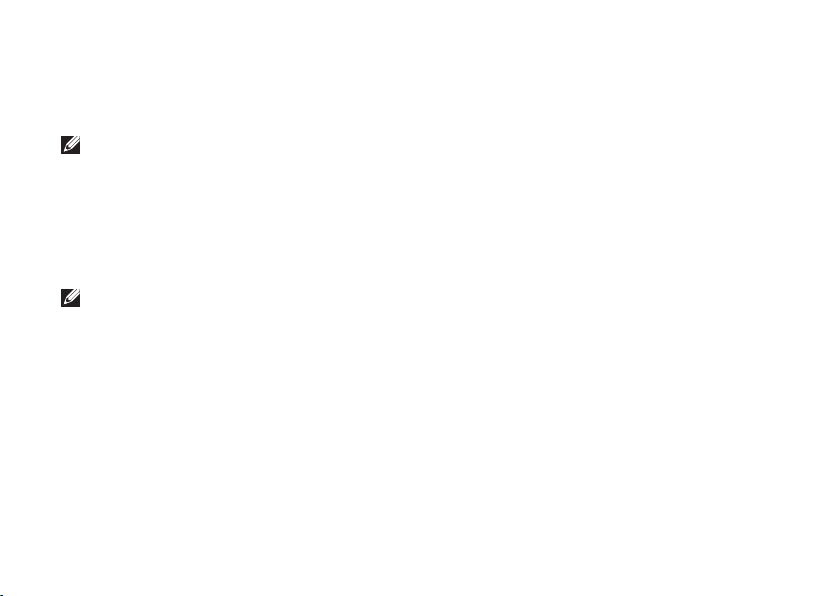
48
Επιλογές επαναφοράς συστήματος
Επανεκκινήστε τον υπολογιστή.
4.
Όταν εμφανιστεί το λογότυπο της DELL, πιέστε
5.
<F12> αμέσως.
ΣΗΜΕΙΩΣΗ: Αν περιμένετε πολλή ώρα και
εμφανίζεται το λογότυπο του λειτουργικού
συστήματος, συνεχίστε να περιμένετε
ωσότου δείτε την επιφάνεια εργασίας των
Microsoft® Windows® και, στη συνέχεια,
τερματίστε τη λειτουργία του υπολογιστή σας
και δοκιμάστε ξανά.
ΣΗΜΕΙΩΣΗ: Τα βήματα που ακολουθούν
αλλάζουν την σειρά εκκίνησης για μία μόνο
φορά. Στην επόμενη διαδικασία εκκίνησης,
η εκκίνηση του υπολογιστή γίνεται σύμφωνα
με τις συσκευές που καθορίζονται στο
πρόγραμμα ρύθμιση του συστήματος.
Όταν εμφανιστεί η λίστα των συσκευών
6.
εκκίνησης, επιλέξτε CD/DVD/CD-RW Drive
(Μονάδα CD/DVD/CD-RW) και, στη συνέχεια,
πιέστε <Enter>.
Πιέστε οποιοδήποτε πλήκτρο για Boot from
7.
CD-ROM (Εκκίνηση από το CD-ROM).
Ακολουθήστε τις οδηγίες στην οθόνη για να
ολοκληρωθεί η εγκατάσταση.

49
Αν αντιμετωπίζετε κάποιο πρόβλημα με τον
υπολογιστή σας, για να το διαγνώσετε και να το
λύσετε μπορείτε να ολοκληρώσετε τα εξής βήματα:
Για πληροφορίες και διαδικασίες όσον αφορά
1.
το πρόβλημα που παρουσιάζει ο υπολογιστής
σας, ανατρέξτε στην ενότητα «Επίλυση
προβλημάτων» στη σελίδα 32.
Για διαδικασίες σχετικά με την εκτέλεση
2.
του διαγνωστικού προγράμματος της Dell,
ανατρέξτε στην ενότητα «Διαγνωστικό
πρόγραμμα της Dell» στη σελίδα 41.
Συμπληρώστε τη «Λίστα ελέγχου του
3.
διαγνωστικού προγράμματος» στη σελίδα 54.
Αν χρειάζεστε βοήθεια σε ό,τι αφορά την
4.
εγκατάσταση και τις διαδικασίες αντιμετώπισης
προβλημάτων, χρησιμοποιήστε την εκτεταμένη
σειρά online υπηρεσιών της Dell που θα βρείτε
στον ιστοχώρο υποστήριξης της Dell
(support.dell.com). Αν θέλετε να δείτε
μια εκτενέστερη λίστα online υπηρεσιών
Υποστήριξης Dell, ανατρέξτε στην ενότητα
«Online υπηρεσίες» στη σελίδα 51.
Αν το πρόβλημα δεν λυθεί με τα προηγούμενα
5.
βήματα, ανατρέξτε στην ενότητα «Επικοινωνία
με την Dell» στη σελίδα 55.
ΣΗΜΕΙΩΣΗ: Επικοινωνήστε με το τμήμα
υποστήριξης της Dell από ένα τηλέφωνο κοντά
στον υπολογιστή ώστε το αρμόδιο προσωπικό
να μπορέσει να σας βοηθήσει στις αναγκαίες
διαδικασίες.
ΣΗΜΕΙΩΣΗ: Το σύστημα κωδικών ταχείας
εξυπηρέτησης της Dell μπορεί να μην είναι
διαθέσιμο σε όλες τις χώρες.
Βοήθεια

50
Βοήθεια
Όταν σας ζητηθεί από το αυτοματοποιημένο
τηλεφωνικό σύστημα της Dell, πληκτρολογήστε τον
κωδικό ταχείας εξυπηρέτησης ώστε η κλήση να
διαβιβαστεί κατευθείαν στο αρμόδιο προσωπικό
υποστήριξης. Αν δεν έχετε Κωδικό Γρήγορης
Εξυπηρέτησης, ανοίξτε το φάκελο Dell Βοηθήματα,
κάντε διπλό κλικ στο εικονίδιο Κωδικός Γρήγορης
Εξυπηρέτησης, και ακολουθήστε τις οδηγίες.
ΣΗΜΕΙΩΣΗ: Μερικές από τις παρακάτω
υπηρεσίες δεν είναι διαθέσιμες πάντα σε
όλα τα μέρη εκτός των ηπειρωτικών Η.Π.Α.
Καλέστε τον τοπικό αντιπρόσωπο Dell για
πληροφορίες σχετικά με τη διαθεσιμότητα.
Τεχνική υποστήριξη και εξυπηρέτηση πελατών
Η υπηρεσία υποστήριξης της Dell είναι στη διάθεσή
σας για να απαντήσει στις ερωτήσεις σας σχετικά
με το υλικό Dell. Το προσωπικό υποστήριξης
χρησιμοποιεί διαγνωστικό σύστημα με υπολογιστές
για να παρέχει γρήγορες και ακριβείς απαντήσεις.
Για να επικοινωνήσετε με την υπηρεσία
υποστήριξης της Dell, ανατρέξτε στην ενότητα
«Προτού τηλεφωνήσετε» στη σελίδα 54 και, στη
συνέχεια, ανατρέξτε στις πληροφορίες επικοινωνίας
για την περιοχή σας ή επισκεφτείτε στον ιστοχώρο
support.dell.com.
DellConnect™
Το DellConnect είναι ένα απλό εργαλείο
πρόσβασης μέσω Διαδικτύου που δίνει τη
δυνατότητα σε κάποιον συνεργάτη της Dell για
παροχή υπηρεσιών και υποστήριξης να αποκτήσει
πρόσβαση στον υπολογιστή σας μέσω ευρυζωνικής
σύνδεσης, να διαγνώσει το πρόβλημά σας και να το
επιδιορθώσει. Όλα αυτά γίνονται υπό την επίβλεψή
σας. Για περισσότερες πληροφορίες, πηγαίνετε στο
support.dell.com και πατήστε DellConnect.

51
Βοήθεια
Online υπηρεσίες
Μπορείτε να μάθετε για τα προϊόντα και τις
υπηρεσίες Dell στους εξής ιστοχώρους:
www.dell.com
•
www.dell.com/ap• (μόνο για χώρες της Ασίας/
του Ειρηνικού)
www.dell.com/jp• (μόνο για την Ιαπωνία)
www.euro.dell.com• (μόνο για την Ευρώπη)
www.dell.com/la• (για τη Λατινική Αμερική και
τις χώρες της Καραϊβικής)
www.dell.ca• (μόνο για τον Καναδά)
Μπορείτε να αποκτήσετε πρόσβαση στην
Υποστήριξη Dell μέσω των εξής τοποθεσιών
στο Διαδίκτυο και διευθύνσεων ηλεκτρονικού
ταχυδρομείου:
Τοποθεσίες Υποστήριξης Dell στο Διαδίκτυο
support.dell.com
•
support.jp.dell.com• (μόνο για την Ιαπωνία)
support.euro.dell.com• (μόνο για την Ευρώπη)
Διευθύνσεις ηλεκτρονικού ταχυδρομείου για την
τεχνική υποστήριξη της Dell
mobile_support@us.dell.com
•
support@us.dell.com•
la-techsupport@dell.com• (μόνο για τη
Λατινική Αμερική και τις χώρες της Καραϊβικής)
apsupport@dell.com• (μόνο για τις χώρες της
Ασίας/του Ειρηνικού)
Διευθύνσεις ηλεκτρονικού ταχυδρομείου των
τμημάτων μάρκετινγκ και πωλήσεων της Dell
apmarketing@dell.com• (μόνο για τις χώρες
της Ασίας/του Ειρηνικού)
sales_canada@dell.com• (μόνο για τον Καναδά)
Πρωτόκολλο ανώνυμης μεταφοράς αρχείων (FTP)
ftp.dell.com
•
Σύνδεση ως χρήστης:
ανώνυμος
, και
χρησιμοποιήστε την ηλεκτρονική σας διεύθυνση και
τον κωδικό σας.

52
Βοήθεια
Υπηρεσία AutoTech
Η αυτοματοποιημένη υπηρεσία εξυπηρέτησης
της Dell (AutoTech) παρέχει μαγνητοφωνημένες
απαντήσεις στις πιο συχνές ερωτήσεις των
πελατών της Dell σχετικά με τους φορητούς και
τους επιτραπέζιους υπολογιστές τους.
Όταν καλείτε την AutoTech, χρησιμοποιήστε το
τονικό σας τηλέφωνο για να επιλέξετε τα θέματα
που αντιστοιχούν στις ερωτήσεις σας. Για οδηγίες
σχετικά με τον αριθμό τηλεφώνου που πρέπει να
τηλεφωνήσετε για την περιοχή σας, ανατρέξτε στην
ενότητα «Επικοινωνία με την Dell» στη σελίδα 55.
Αυτοματοποιημένη υπηρεσία ενημέρωσης για
την κατάσταση της παραγγελίας σας
Αν θέλετε να ελέγξετε την κατάσταση της
παραγγελίας σας για προϊόντα της Dell, μπορείτε
να επισκεφτείτε την ιστοσελίδα support.dell.com
ή να επικοινωνήσετε με την αυτοματοποιημένη
υπηρεσία ενημέρωσης για την κατάσταση των
παραγγελιών. Ένα ηχογραφημένο μήνυμα σάς ζητά
τις πληροφορίες που χρειάζονται για να εντοπίσετε
την παραγγελία σας και να ενημερωθείτε για την
πορεία της. Για τον αριθμό τηλεφώνου που πρέπει
να καλέσετε στην περιοχή σας, ανατρέξτε στην
ενότητα «Επικοινωνία με την Dell» στη σελίδα 55.
Αν έχετε κάποιο πρόβλημα με την παραγγελία
σας, όπως ελλιπή ή λανθασμένα εξαρτήματα
ή λανθασμένη χρέωση, επικοινωνήστε με την
εξυπηρέτηση πελατών της Dell. Όταν τηλεφωνήσετε,
θα πρέπει να έχετε εύκαιρο το τιμολόγιο ή την
απόδειξη παραλαβής της συσκευασίας. Για τον
αριθμό τηλεφώνου που πρέπει να τηλεφωνήσετε
για την περιοχή σας, ανατρέξτε στην ενότητα
«Επικοινωνία με την Dell» στη σελίδα 55.
Πληροφορίες προϊόντος
Αν χρειάζεστε πληροφορίες και για άλλα προϊόντα
της Dell, ή αν θέλετε να παραγγείλετε, επισκεφτείτε
την ιστοσελίδα της Dell στο www.dell.com. Για
πληροφορίες σχετικά με τον αριθμό τηλεφώνου
που πρέπει να καλέσετε στην περιοχή σας ή για να
μιλήσετε κάποιον ειδικό πωλήσεων, ανατρέξτε στην
ενότητα «Επικοινωνία με την Dell» στη σελίδα 55.

53
Βοήθεια
Επιστροφή προϊόντων για επισκευή που καλύπτεται από την εγγύηση ή για πίστωση
Ετοιμάστε όλα τα προς επιστροφή προϊόντα, είτε
για επισκευή είτε για πίστωση, ως εξής:
Τηλεφωνήστε στην Dell για να πάρετε αριθμό
1.
εξουσιοδότησης επιστροφής υλικού και γράψτε
τον καθαρά και σε εμφανές σημείο στο έξω
μέρος του κιβωτίου.
Για τον αριθμό τηλεφώνου που πρέπει να
2.
τηλεφωνήσετε για την περιοχή σας, ανατρέξτε
στην ενότητα «Επικοινωνία με την Dell» στη
σελίδα 55.
Συμπεριλάβετε ένα αντίγραφο του τιμολογίου
3.
και μια επιστολή που να περιγράφει την αιτία
επιστροφής.
Συμπεριλάβετε ένα αντίγραφο της λίστας ελέγχου
4.
του διαγνωστικού προγράμματος της Dell
(ανατρέξτε στην ενότητα «Λίστα ελέγχου του
διαγνωστικού προγράμματος» στη σελίδα 54),
που να υποδεικνύει τους ελέγχους που
εκτελέσατε και κάθε μήνυμα σφάλματος που
ανέφερε το διαγνωστικό πρόγραμμα της
Dell (ανατρέξτε στην ενότητα «Διαγνωστικό
πρόγραμμα της Dell» στη σελίδα 41).
Συμπεριλάβετε όποια βοηθήματα ανήκουν
5.
στο προϊόν(τα) που επιστρέφεται (καλώδια
ρεύματος, λογισμικό, οδηγίες κ.λ.π.) αν
η επιστροφή αφορά πίστωση.
Συσκευάστε τον επιστρεφόμενο εξοπλισμό στη
6.
αρχική του (ή παρόμοια) συσκευασία.
Εσείς αναλαμβάνετε την πληρωμή των εξόδων
7.
αποστολής. Επίσης έχετε την ευθύνη για την
ασφάλιση κάθε επιστρεφόμενου προϊόντος
και αναλαμβάνετε το ρίσκο απώλειας κατά την
αποστολή του προς την Dell. Δεν γίνονται δεκτά
τα δέματα με αντικαταβολή (C.O.D.).
Επιστροφές που δεν πληρούν τις
8.
προαναφερόμενες απαιτήσεις δεν θα γίνονται
δεκτές από το τμήμα παραλαβής της Dell και θα
σας επιστρέφονται.

54
Βοήθεια
Προτού τηλεφωνήσετε
ΣΗΜΕΙΩΣΗ: Όταν τηλεφωνείτε, φροντίστε να
έχετε έτοιμο τον κωδικό ταχείας εξυπηρέτησης.
Ο κωδικός βοηθά το αυτοματοποιημένο
τηλεφωνικό σύστημα υποστήριξης της Dell να
διαβιβάσει την κλήση σας αποτελεσματικότερα.
Επίσης, μπορεί να σας ζητηθεί η ετικέτα
εξυπηρέτησης (η ετικέτα εξυπηρέτησης και
ο κωδικός ταχείας εξυπηρέτησης εμφανίζονται
στη σελίδα καλωσορίσματος του κέντρου
υποστήριξης της Dell).
Θυμηθείτε να συμπληρώσετε τη λίστα ελέγχου
του διαγνωστικού προγράμματος. Αν είναι εφικτό,
ανοίξτε τον υπολογιστή σας προτού τηλεφωνήσετε
στην Dell για βοήθεια και καλέστε από ένα τηλέφωνο
μέσα ή κοντά στον υπολογιστή σας. Μπορεί να
σας ζητηθεί να πληκτρολογήσετε μερικές εντολές
στο πληκτρολόγιο, να μεταβιβάσετε λεπτομερείς
πληροφορίες κατά τις λειτουργίες ή να δοκιμάσετε
άλλα πιθανά βήματα αντιμετώπισης προβλημάτων
στον ίδιο τον υπολογιστή. Σιγουρευτείτε ότι έχετε
διαθέσιμη την τεκμηρίωση του υπολογιστή.
Λίστα ελέγχου του διαγνωστικού προγράμματος
Ονοματεπώνυμο:
•
Ημερομηνία:
•
Διεύθυνση:
•
Αριθμός τηλεφώνου:
•
Ετικέτα εξυπηρέτησης (γραμμωτός κωδικός στο
•
πίσω ή στο κάτω μέρος του υπολογιστή):
Κωδικός ταχείας εξυπηρέτησης:
•
Αριθμός εξουσιοδότησης επιστροφής υλικού (αν
•
παρέχεται από τεχνικό της Υποστήριξης Dell):
Λειτουργικό σύστημα και έκδοση:
•
Συσκευές:
•
Κάρτες επέκτασης:
•
Είστε συνδεδεμένος σε δίκτυο; Ναι/Όχι
•
Δίκτυο, έκδοση και προσαρμογέας δικτύου:
•
Προγράμματα και εκδόσεις:
•

55
Βοήθεια
Ανατρέξτε στην τεκμηρίωση του λειτουργικού σας
συστήματος για να εξακριβώσετε το περιεχόμενο
των αρχείων εκκίνησης του υπολογιστή. Αν
ο υπολογιστής είναι συνδεδεμένος με εκτυπωτή,
τυπώστε κάθε αρχείο. Αλλιώς, καταγράψτε τα
περιεχόμενα κάθε αρχείου προτού καλέσετε την Dell.
Μήνυμα σφάλματος, κωδικός χαρακτηριστικού
•
τόνου ή κωδικός διαγνωστικών ελέγχων:
Περιγραφή προβλήματος και διαδικασίες που
•
εκτελέσατε για αντιμετώπιση προβλημάτων:
Επικοινωνία με την Dell
Για πελάτες στις Ηνωμένες Πολιτείες, ισχύει
ο αριθμός 800-WWW-DELL (800-999-3355).
ΣΗΜΕΙΩΣΗ: Αν δεν έχετε ενεργή σύνδεση στο
Ίντερνετ, μπορείτε να βρείτε τις πληροφορίες
επικοινωνίας στο τιμολόγιο αγοράς σας,
στο δελτίο αποστολής, το λογαριασμό ή τον
κατάλογο προϊόντων της Dell.
Η Dell παρέχει αρκετές επιλογές για υποστήριξη και
εξυπηρέτηση τόσο μέσω τηλεφώνου όσο και μέσω
Διαδικτύου. Η διαθεσιμότητα ποικίλλει ανά χώρα
και προϊόν και ορισμένες υπηρεσίες μπορεί να μην
είναι διαθέσιμες στην περιοχή σας.
Για να επικοινωνήσετε με την Dell σχετικά
με πωλήσεις, τεχνική υποστήριξη ή θέματα
εξυπηρέτησης πελατών:
Επισκεφτείτε τον ιστοχώρο
1.
support.dell.com.
Επαληθεύστε τη χώρα ή την περιοχή σας στο
2.
αναπτυσσόμενο μενού Choose A Country/
Region (Επιλέξτε χώρα/περιοχή) στο κάτω
μέρος της σελίδας.
Κάντε κλικ στην επιλογή
3.
Contact Us
(Επικοινωνήστε μαζί μας) στην αριστερή
πλευρά της σελίδας.
Επιλέξτε την κατάλληλη σύνδεση υπηρεσίας
4.
ή υποστήριξης με βάση τις ανάγκες σας.
Επιλέξτε την μέθοδο που σας βολεύει για την
5.
επικοινωνία σας με την Dell.

56
Αν χρειάζεται: Ανατρέξτε:
να επανεγκαταστήσετε το λειτουργικό σας σύστημα. το μέσο με το όνομα
Λειτουργικό σύστημα
.
να εκτελέσετε διαγνωστικό πρόγραμμα για τον
υπολογιστή σας, επανεγκαταστήστε το λογισμικό
συστήματος φορητού υπολογιστή ή ενημερώστε τα
προγράμματα οδήγησης του υπολογιστή σας και
τα αρχεία readme.
στα μέσα με το όνομα
Drivers and Utilities
(Προγράμματα οδήγησης και βοηθητικές εφαρμογές).
ΣΗΜΕΙΩΣΗ: Προγράμματα οδήγησης και
ενημερώσεις για την τεκμηρίωση θα βρείτε
στον ιστοχώρο υποστήριξης της Dell™ στη
διεύθυνση support.dell.com.
να μάθετε περισσότερα για το λειτουργικό σας
σύστημα, τη συντήρηση περιφερειακών, το
RAID, Ίντερνετ, το Bluetooth®, τη δικτύωση και το
ηλεκτρονικό ταχυδρομείο.
στον Οδηγό τεχνολογίας Dell που είναι
εγκατεστημένος στον σκληρό σας δίσκο.
Εύρεση περισσοτέρων πληροφοριών και πόρων

57
Εύρεση περισσοτέρων πληροφοριών και πόρων
Αν χρειάζεται: Ανατρέξτε:
να αναβαθμίσετε τον υπολογιστή σας με νέα
ή πρόσθετη μνήμη ή νέα μονάδα σκληρού δίσκου.
να επανεγκαταστήσετε ή να αντικαταστήσετε
φθαρμένο ή ελαττωματικό εξάρτημα.
στο Εγχειρίδιο εργασιών συντήρησης στον
ιστοχώρο υποστήριξης της Dell στη διεύθυνση
support.dell.com.
ΣΗΜΕΙΩΣΗ: Σε ορισμένες χώρες, το
άνοιγμα και η αντικατάσταση εξαρτημάτων
του υπολογιστή σας μπορεί να καταστήσει
την εγγύηση άκυρη. Ελέγξτε την πολιτική
εγγύησης και επιστροφών προτού
πραγματοποιήσετε εργασίες στο εσωτερικό
του υπολογιστή σας.
να βρείτε την ετικέτα εξυπηρέτησης/τον
κωδικό ταχείας εξυπηρέτησης—Πρέπει να
χρησιμοποιήσετε την ετικέτα εξυπηρέτησης για
αναγνώριση της συσκευής σας στον ιστοχώρο
support.dell.com ή για να επικοινωνήσετε με την
τεχνική υποστήριξη.
στο πίσω ή στο κάτω μέρος του υπολογιστή
σας ή στη σελίδα καλωσορίσματος του κέντρου
υποστήριξης της Dell.

58
Εύρεση περισσοτέρων πληροφοριών και πόρων
Αν χρειάζεται: Ανατρέξτε:
να βρείτε προγράμματα οδήγησης και στοιχεία
λήψης.
να αποκτήσετε πρόσβαση στην τεχνική υποστήριξη
και στη βοήθεια για τα προϊόντα.
να ελέγξετε την κατάσταση των παραγγελιών σας
για νέες αγορές.
να βρείτε λύσεις και απαντήσεις σε συνήθεις
ερωτήσεις.
να εντοπίσετε πληροφορίες για ενημερώσεις της
τελευταίας στιγμής σχετικά με τεχνικές αλλαγές
στον υπολογιστή σας ή προηγμένο τεχνικό υλικό
αναφοράς για τεχνικούς ή έμπειρους χρήστες.
στον ιστοχώρο υποστήριξης της Dell στη διεύθυνση
support.dell.com.

59
Μοντέλο συστήματος
Studio XPS 1340
Αυτή η ενότητα παρέχει βασικές πληροφορίες
που μπορεί να χρειαστείτε για τη ρύθμιση και
την ενημέρωση προγραμμάτων οδήγησης και
για την αναβάθμιση του υπολογιστή σας. Για
πιο λεπτομερείς προδιαγραφές, ανατρέξτε στο
Εγχειρίδιο σέρβις στον ιστοχώρο υποστήριξης της
Dell στη διεύθυνση support.dell.com.
ΣΗΜΕΙΩΣΗ: Τα προσφερόμενα είδη μπορεί
να διαφέρουν κατά περιοχή. Για περισσότερες
πληροφορίες σχετικά με τη διαμόρφωση
των παραμέτρων του υπολογιστή σας, κάντε
κλικ στις επιλογές Start (Έναρξη) →
Help and Support (Βοήθεια και υποστήριξη)
και επιλέξτε τη δυνατότητα για προβολή
πληροφοριών σχετικά με τον υπολογιστή σας.
Επεξεργαστής
Τύπος
Προσωρινή
αποθηκευτική μνήμη
L2
Intel® Core™ 2 Duo
3 MB/6 MB
Συχνότητα
εξωτερικού διαύλου
1066 MHz
ExpressCard
Ελεγκτής ExpressCard GeForce 9400M G
Σύνδεσμος
ExpressCard
μία υποδοχή
ExpressCard (54 mm)
Υποστηριζόμενες
κάρτες
ExpressCard/34 (34 mm)
ExpressCard/54 (54 mm)
1,5 V και 3,3 V
Βασικές προδιαγραφές

60
Βασικές προδιαγραφές
ExpressCard
Μέγεθος βύσματος
ExpressCard
26 ακίδες
Μνήμη
Υποδοχές/θύρες δύο υποδοχές
SO-DIMM εσωτερικής
πρόσβασης
Χωρητικότητα 512 MB, 1 GB και
2 GB
Τύπος μνήμης 1066 MHz DDR3
SO-DIMM
Δυνατές διαμορφώσεις
μνήμης
1 GB, 1,5 GB, 2 GB,
3 GB και 4 GB
ΣΗΜΕΙΩΣΗ: Για οδηγίες σχετικά με την
αναβάθμιση της μνήμης, ανατρέξτε στο
Εγχειρίδιο εργασιών συντήρησης στον
ιστοχώρο υποστήριξης της Dell στη
διεύθυνση support.dell.com.
Πληροφορίες υπολογιστή
Σύνολο τσιπ
συστήματος
GeForce 9400M G
Εύρος διαύλου
δεδομένων
64 bit
Εύρος διαύλου DRAM δίαυλοι 64-bit διπλού
καναλιού (2)
Εύρος διαύλου
διεύθυνσης
επεξεργαστή
32 bit
Flash EPROM 16 Mbit
Δίαυλος γραφικών PCI-E X16
Δίαυλος PCI 32 bit
Επικοινωνίες
Τύπος μόντεμ Εξωτερικό μόντεμ
V.92 56 K USB
Ελεγκτής μόντεμ Μόντεμ υλικού

61
Βασικές προδιαγραφές
Επικοινωνίες
Διεπαφή μόντεμ Καθολικός σειραϊκός
δίαυλος (Universal
Serial Bus (USB))
Προσαρμογέας
δικτύου
τοπικό δίκτυο (LAN)
10/100 Ethernet στην
πλακέτα συστήματος
Ασύρματες εσωτερική WLAN (Mini-
Card μισού μεγέθους),
WWAN, Mini-Card με
ασύρματη τεχνολογία
Bluetooth®, UWB MiniCard
WWAN ExpressCard
ασύρματη τεχνολογία
Bluetooth
®
Βίντεο
Χωριστή
Τύπος βίντεο ενσωματωμένο στην
πλακέτα συστήματος
ελεγκτής βίντεο
ή ελεγκτής οθόνης
GeForce 9500M
(GeForce 9400M G +
GeForce 9200M GS)
μνήμη βίντεο αποκλειστική μνήμη 256 MB
UMA:
Τύπος Video ενσωματωμένο στην
πλακέτα συστήματος
ελεγκτής βίντεο
ή ελεγκτής οθόνης
GeForce 9400M G
μνήμη βίντεο με βάση τη μνήμη του
συστήματος
Διασύνδεση LCD LVDS
Υποστήριξη οθόνης VGA, HDMI και DisplayPort

62
Βασικές προδιαγραφές
Ήχος
Τύπος ήχου Ήχος υψηλής ευκρίνειας
5,1 καναλιών
Ελεγκτής ήχου IDT 92HD73C HDA Codec
Μετατροπή
στερεοφωνικού
σήματος
24-bit (αναλογικό σε
ψηφιακό και ψηφιακό σε
αναλογικό)
Εσωτερική διεπαφή Ήχος υψηλής ευκρίνειας
Εξωτερική διεπαφή σύνδεσμος εισόδου
μικροφώνου, σύνδεσμοι
στερεοφωνικών
ακουστικών/ηχείων
Ηχείο δύο ηχεία 4 ωμ
Εσωτερικός
ενισχυτής ηχείων
2 W ανά κανάλι
Εργαλεία ελέγχου
έντασης ήχου
μενού προγραμμάτων,
κουμπιά ελέγχου μέσων
Θύρες και σύνδεσμοι
IEEE 1394a σειραϊκός σύνδεσμος
4 ακίδων
Mini-Card 2 υποδοχές Mini Card
τύπου IIIA, μία υποδοχή
Mini-Card μισού μεγέθους
Προσαρμογέας
δικτύου
θύρα RJ-45 10/100/1000
USB ένας σύνδεσμος 4 ακίδων,
συμβατός με USB 2.0
eS ATA ένας σύνδεσμος combo
4 ακίδων, συμβατό με
eSATA/USB
Βίντεο θύρα 15 οπών
HDMI σύνδεσμος 19 ακίδων
DisplayPort σύνδεσμος 20 ακίδων

63
Βασικές προδιαγραφές
Οθόνη
Τύπος (με
αντιθαμβωτική
επικάλυψη)
WXGA WLED 13,3 ιντσών
WXGA CCFL 13,3 ιντσών
Διαστάσεις:
Ύψος 286,08 χιλιοστά (11,26 ίντσες)
Πλάτος 178,8 χιλιοστά (7,03 ίντσες)
Διαγώνιος 337,8 χιλιοστά (13,29 ίντσες)
Μέγιστη ανάλυση 1280 x 800
Ρυθμός
ανανέωσης
60 Hz
Γωνία
λειτουργίας
0° (κλειστή) έως 140
°
Φωτεινότητα 225 min. 270 typ. cd/m²
(LED 5 point avg)
180 min. 198 typ. cd/m²
(CCFL 5 point avg)
Οθόνη
Γωνίες προβολής:
Οριζόντια ±40° (CCFL) min.
±50° (LED) min
Κατακόρυφη +15°/–30° (CCFL) min.
+40°/–50° (LED) min.
Βήμα πίξελ 0,2235 mm
Εργαλεία
ελέγχου
Μπορείτε να ελέγξετε
τη φωτεινότητα
μέσω συντομεύσεων
πληκτρολογίου (περισσότερες
πληροφορίες περιλαμβάνει
ο
Οδηγός τεχνολογίας Dell
).
Πληκτρολόγιο (φωτιζόμενο)
Αριθμός
πλήκτρων
86/103 (για Η.Π.Α. και Καναδά),
87/104 (για Ευρώπη),
90/107 (για Ιαπωνία)
Διάταξη QWERTY/AZERTY/Kanji

64
Βασικές προδιαγραφές
Κάμερα
Εικονοστοιχεία (Pixel) 1,3/2,0 megapixel
Ανάλυση βίντεο 320 x 240 ~ 1600 x 1200
(640 x 480 σε 30 fps)
Διαγώνιος γωνίας
θέασης
66
°
Επιφάνεια αφής
ανάλυση θέσης X/Y
(λειτουργία πίνακα
γραφικών)
240 cpi
Μέγεθος:
Πλάτος ενεργή περιοχή αισθητήρα
61,9 mm (2,43 in)
Ύψος Ορθογώνιο 39,04 mm
(1,53 in)
Μπαταρία
Τύπος «έξυπνη» μπαταρία ιόντων
λιθίου 6 κελιών/9 κελιών
Βάθος 50,39 χιλιοστά
(5,03 εκατοστά) (6/9 κελιά)
Ύψος
26,3 χιλιοστά (0,8 ίντσες)
(6 κελιά)
41,9 χιλιοστά (1,6 ίντσες)
(9 κελιά)
Πλάτος
204.9 χιλιοστά (8,03 ίντσες)
(6 κελιά)
259,3 χιλιοστά (10,2 ίντσες)
(9 κελιά)
Βάρος 0,33 κιλά (0,7 λίβρες)
(6 κελιά)
0,48 κιλά (1,06 λίβρες)
(9 κελιά)
Τάση 11,1 VDC

65
Βασικές προδιαγραφές
Μπαταρία
Διάρκεια φόρτισης
όταν ο υπολογιστής
είναι κλειστός (κατά
προσέγγιση)
4 ώρες
Χρόνος
λειτουργίας
ο χρόνος λειτουργίας
της μπαταρίας ποικίλλει
ανάλογα με τις συνθήκες
λειτουργίας και μπορεί να
μειωθεί σημαντικά κάτω
από ορισμένες συνθήκες
εξοικονόμησης ενέργειας
(περισσότερες πληροφορίες
παρέχει ο
Οδηγός
τεχνολογίας Dell
).
Διάρκεια ζωής
(κατά προσέγγιση)
300 κύκλοι αποφόρτισης/
φόρτισης
Εύρος θερμοκρασίας:
Κατά τη λειτουργία 0° έως 35°C (32° έως 95°F)
Μπαταρία
Κατά την
αποθήκευση
–40°
έως 65°C
(–40° έως 149°F)
Μπαταρία σε
σχήμα νομίσματος
CR-2032
Μετασχηματιστής AC
Τάση εισόδου 100–240 V AC
Ρεύμα εισόδου (μέγιστο) 1,5 A
Συχνότητα εισόδου 50–60 Hz
Ισχύς εξόδου 65 W ή 90 W
Ρεύμα εξόδου (90 W) 5,62 A (κορυφή για
παλμό 4 δευτερολέπτων)
4,62 A (συνεχές)
Ρεύμα εξόδου (65 W) 4,34 A (κορυφή για
παλμό 4 δευτερολέπτων)
3,34 A (συνεχές)
Ονομαστική τάση εξόδου 19,5 VDC

66
Βασικές προδιαγραφές
Μετασχηματιστής AC
Διαστάσεις:
65 W (σειρά E)
Ύψος 16 χιλιοστά
(0,62 ίντσες)
Πλάτος 64 χιλιοστά
(2,51 ίντσες)
Βάθος 127,0 χιλιοστά
(5,0 ίντσες)
Βάρος (χωρίς καλώδια) 0,29 κιλά (0,64 λίβρες)
90 W (σειρά E)
Ύψος 16 χιλιοστά (0,62 ίντσες)
Πλάτος 70 χιλιοστά (2,75 ίντσες)
Βάθος 147 χιλιοστά (5,7 ίντσες)
Βάρος (χωρίς καλώδια) 0,345 κιλά (0,35 λίβρες)
Μετασχηματιστής AC
Εύρος θερμοκρασίας:
Κατά τη λειτουργία 0° έως 35°C
(32° έως 95°F)
Κατά την αποθήκευση
–40°
έως 65°C
(–40° έως 149°F)
Φυσικά χαρακτηριστικά
Ύψος 22,5 χιλιοστά έως
37,2 χιλιοστά
(0,88 ίντσες έως
1,46 ίντσες)
Πλάτος 319,3 χιλιοστά
(12,57 ίντσες)
Βάθος 236,15 χιλιοστά
(9,29 ίντσες)
Βάρος (με μπαταρία
6 κελιών):
Διαμορφώσιμα σε
λιγότερο από
2,2 κιλά (4,9 λίβρες)

67
Βασικές προδιαγραφές
Περιβάλλον υπολογιστή
Εύρος θερμοκρασίας:
Κατά τη λειτουργία 0° έως 35°C
(32° έως 95°F)
Κατά την αποθήκευση
–40°
έως 65°C
(–40° έως 149°F)
Σχετική υγρασία (μέγιστη):
Κατά τη λειτουργία 10% έως 90%
(χωρίς συμπύκνωση)
Κατά την αποθήκευση 5% έως 95%
(χωρίς συμπύκνωση)
Μέγιστη δόνηση (με χρήση τυχαίου φάσματος
δόνησης που προσομοιώνει το περιβάλλον του
χρήστη):
Κατά τη λειτουργία 0,66 GRMS
Κατά την αποθήκευση 1,3 GRMS
Περιβάλλον υπολογιστή
Μέγιστη δόνηση (μετριέται με τον σκληρό δίσκο
σε θέση στάθμευσης της κεφαλής και μισό
ημιτονοειδή παλμό 2 ms):
Κατά τη λειτουργία 110 G
Κατά την αποθήκευση 163 G
Υψόμετρο (μέγιστο):
Κατά τη λειτουργία
–
15,2 έως 3048 μ.
(–50 έως 10.000 πόδια)
Κατά την αποθήκευση
–
15,2 έως 10.668 μ.
(–50 έως 35.000 πόδια)
Επίπεδο
αερομεταφερόμενων
ρύπων
G2 ή χαμηλότερο, κατά
ISA-S71.04-1985

68
A
AutoTech
52
C
chipset
60
D
DellConnect
50
Dell Factory Image Restore (Επαναφορά
εργοστασιακής εικόνας της Dell)
42
DVD, αναπαραγωγή και δημιουργία
29
I
ISP
πάροχος υπηρεσιών Ίντερνετ
10
O
online επικοινωνία με την Dell
55
W
Windows Vista
®
επανεγκατάσταση
47
ρύθμιση
10
Windows, επανεγκατάσταση
42
Α
αντίγραφα ασφαλείας
δημιουργία
30
Αντιμετώπιση προβλημάτων υλικού
40
αποστολή προϊόντων
για επιστροφή ή επισκευή
53
Β
βάση υπολογιστή
5
Πίνακας περιεχομένων

69
Πίνακας περιεχομένων
Δ
δεδομένα, δημιουργία αντιγράφων ασφαλείας
31
διαγνωστικό πρόγραμμα της Dell
41
διατήρηση ενέργειας
30
δίαυλος επέκτασης
60
διευθύνσεις ηλεκτρονικού ταχυδρομείου
για τεχνική υποστήριξη
51
διευθύνσεις ηλεκτρονικού ταχυδρομείου
υποστήριξης
51
δίσκοι
χρήση
20
δυνατότητες υπολογιστή
29
Ε
εγκατάσταση της βάσης
5
ενέργεια
διατήρηση
30
εξαερισμός, διασφάλιση
5
εξυπηρέτηση πελατών
50
επαναφορά εργοστασιακής εικόνας
44
επαναφορά συστήματος
42
επανεγκατάσταση των Windows
42
επεξεργαστής
59
επιλογές οριζόντιας και κατακόρυφης βάσης
5
επιστροφές στο πλαίσιο της εγγύησης
53
εύρεση περισσότερων πληροφοριών
56
Ζ
ζημιά, αποφυγή
5
Ι
ιστοχώροι υποστήριξης
σε όλη την υφήλιο
51
ιστοχώρος υποστήριξης της Dell
58
Κ
κατάσταση παραγγελίας
52
κέντρο υποστήριξης της Dell
37

70
Πίνακας περιεχομένων
Λ
Λίστα ελέγχου του διαγνωστικού
προγράμματος
54
Λυχνίες κατάστασης συσκευών
15
Μ
μετασχηματιστής
μέγεθος και βάρος
66
μηνύματα συστήματος
38
μονάδα δίσκου
υποστηριζόμενα μεγέθη δίσκων
20
Ο
Οδηγός τεχνολογίας της Dell
για πρόσθετες πληροφορίες
56
Π
πολύπριζα, χρήση
6
πόροι, εύρεση περισσότερων
56
προβλήματα τροφοδοσίας, επίλυση
33
προβλήματα υλικού
διάγνωση
40
προγράμματα οδήγησης και στοιχεία λήψης
58
προδιαγραφές
59
προϊόντα
πληροφορίες και αγορά
52
προσαρμογή
η επιφάνεια εργασίας σας
29
οι προσωπικές σας ρυθμίσεις ενέργειας
30
Ρ
ροή αέρα, απόσταση
5
ρύθμιση, προτού ξεκινήσετε
5
Σ
σύνδεση
στο Ίντερνετ
10
σύνδεση ασύρματου δικτύου
32

71
Πίνακας περιεχομένων
σύνδεση δικτύου
διόρθωση
33
σύνδεση σε FTP, anonymous (ανώνυμος)
51
σύνδεση στο Ίντερνετ
10
Τ
τεχνική υποστήριξη
50
τηλεφωνική επικοινωνία με την Dell
54
Υ
υπολογιστής, ρύθμιση
5
υποστήριξης μνήμης
59, 60
Χ
χαρακτηριστικά λογισμικού
28

Πίνακας περιεχομένων
72
